Как удалить все записи в группе вк
Здравствуйте, друзья! На данный момент у многих пользователей социальной сети Вконтакте есть не только своя страничка, но и группа. Также Вы можете являться администратором одной или нескольких таких. В любом случае, вы отвечаете за контент сообщества: проверяете комментарии, публикуете записи, расширяете аудиторию.
И конечно, при ежедневном добавлении определенного количества записей, может возникнуть вопрос: как очистить стену в группе? Вот об этом мы сейчас и поговорим.
Для того чтобы удалить все посты в группе Вконтакте, мы будем использовать специальное расширение для браузера Instrumentum. Для примера, удалю все записи со своего творения «Моя первая группа».
Чтобы их удалить, откройте браузер Google Chrome и зайдите на свою страничку Вконтакте. Показываю на примере именно этого браузера, поскольку расширение скачивала из Интернет-магазина Chrome.
Дальше через поиск найдите Instrumentum в Интернет-магазине Chrome, и установите его.
В правом верхнем углу браузера появится значок установленного расширения – нажмите на него. Затем нажмите на кнопку «Авторизоваться через ВКонтакте».
Должно появиться следующее окно. Вверху справа Вы увидите свою аватарку и имя профиля. Чтобы расширение получило доступ к Вашему аккаунту, нажмите на кнопочку «Разрешить».
Снова нажмите на значок Instrumentum. Откроется главное окно. Кликните в нем по пункту «Сообщество».
Дальше найдите в списке раздел «Стена» и нажмите по пункту «Удаление записей на стене».
В строке «Сообщество» выберите из выпадающего списка сообщество, стену которого нужно очистить. В пункте «Критерий» отметьте маркером, что именно нужно убрать. После этого нажмите «Удалить записи».
Вернитесь к своей странице Вконтакте и откройте группу, со стены которой Вы только что удалили все записи. У меня очистилась, и вместо публикаций отображается надпись «Новостей пока нет».
На этом все, записи в группе Вконтакте мы удалили. Более того, теперь у Вас установлено интересное расширение, в котором есть множество других функций, но если оно больше не нужно, то можете удалить расширение в Хроме.
Если знаете какие-нибудь другие способы очистки стены в группе Вконтакте, пишите про них в комментариях.
Как удалить сразу все посты со стены ВК: инструкция
Социальная сеть Вконтакте позволяет делать на своей странице различные публикации, чтобы поделиться ими со своими друзьями и подписчиками или просто не потерять. Некоторые пользователи слишком сильно увлекаются репостами и собственными записями, отчего их стена превращается в огромный склад ненужных публикаций. Во всем этом мусоре становится очень сложно разбираться, поэтому пользователи задаются вопросом, как в ВК удалить сразу все записи со стены? И ответ на него вы найдете в этой статье.
Стандартные инструменты
Если вы хотите использовать стандартный инструментарий Вконтакте, то единственный ваш выход – удалять публикации вручную по отдельности. Для этого вам просто нужно открыть свою стену, навести курсор на галочку в углу поста для открытия меню, а затем выбрать «Удалить запись».
Для этого вам просто нужно открыть свою стену, навести курсор на галочку в углу поста для открытия меню, а затем выбрать «Удалить запись».
Так вам придется поступать с каждым отдельным постом. Если на вашей странице их не много, то вы можете не пользоваться остальными методами, а просто удалять все вручную. Если же количество публикаций переваливает за несколько десятков, а то и сотен, то стандартные инструменты здесь не помогут.
Разработчики Вконтакте не предусмотрели функции полной очистки стены из-за того, что так хакерам будет труднее избавиться от важной для вас информации, если они взломают вашу страницу. По крайне мере, так говорят сами разработчики.
Скрипты
Более быстрый и эффективный способ очистки стены ВК от мусора – это скрипты. Они представляют собой маленькие программы, которые выполняют определенные действия. В нашем случае это удаление всех постов со стены ВК. В интернете можно найти много подобных скриптов, но их работоспособность и безопасность гарантировать нельзя, поэтому никаких ссылок не будет.
Если вы нашли подобный скрипт, то вам нужно сделать следующее:
- Войти в свой аккаунт ВК и открыть стену.
- Нажать Ctrl+Shift+I или правой клавишей мыши в любом месте страницы, а затем выбрать «Просмотреть код».
- Далее вы увидите код страницы, где нужно выбрать вкладку Console.
- После этого вы увидите пустое поле внизу, где уже будет стоять курсор. Скопируйте туда код скрипта.
- Нажмите Enter.
- Готово, ваша стена полностью очищена.
Сторонние программы
Также на просторах интернета можно найти можно найти множество сторонних программ, позволяющих удалить сразу все посты со страницы Вконтакте. Одна из наиболее популярных называется Tool 42.
Она представляет собой расширение для браузера, которое позволяет массово удалять не только посты, но и друзей, подписчиков в группах и многое другое. Чтобы установить Tool 42 в Google Chrome, нажмите на значок паззла справа от адресной строки. Оттуда перейдите в магазин расширений и введите в поиске название. Нажмите кнопку «Установить».
Оттуда перейдите в магазин расширений и введите в поиске название. Нажмите кнопку «Установить».
Также у программы есть мобильная версия, скачать которую можно из магазина Play Market абсолютно бесплатно. Для ее использования вы должны быть авторизованы на своем аккаунте Вконтакте.
Как удалить все записи со стены в ВК сразу с компьютера, телефона? Очистка стены Вконтакте: инструкция, способы
Странички Вконтакте не всегда удобнее заводить новые, ведь тут у нас все друзья и подписчики. Вот только что делать, если вдруг захотелось все кардинально изменить и надо удалить все записи со стены? Давайте разберемся.
Иногда пользователям ВК, хочется что-то поменять на своей страничке и начинается ее переделывание со стены. Если быть точнее, то с нее все удаляется. Раньше в настройках была опция для полной ее очистки и вся операция проводилась за одно нажатие, но теперь все стало несколько сложнее.
Дело в том, что соцсеть отказалась от такой опции и сослалась на то, что при взломе аккаунта может быть удалена вся важная информация и чтобы такого не случалось, опцию убрали.
Удалять посты можно и по одному, но только если записей очень много, то это просто невозможно, потому что вам придется просидеть не один час, чтобы удалить все ненужное.
Как удалить все записи со стены Вконтакте?
По сути, удалить записи со стены в ВК можно очень быстро и при этом никаких сложных действий делать даже не придется. Хотя, есть некоторые особенности:
- Для начала опустите вашу страничку немного вниз, чтобы часть записей со стены ушла вверх
- После этого жмем правой кнопкой мыши и выбираем
- Вам будет открыто справа небольшое окно, где будут высвечиваться разноцветные надписи. Нас интересует раздел «Console». Переходим к нему и вставляем туда код отсюда:
- Остается только нажать Enter и подтвердить в системе удаление. На этом все, записи будут стерты.
- Таким способом будут удалены не все записи, но вы можете обновить страничку и повторить все заново.

Кстати, есть еще один неплохой вариант — использование приложения на смартфоне Kate Mobile. Это неофициальный клиент для ВК, где нужно войти в аккаунт, перейти к разделу
Стоит отметить, что таким способом можно удалить за раз 20 записей.
Вообще, не обязательно делать очистку стены от старых записей, может быть, возможен вариант, просто продолжить вести свой аккаунт и ничего не менять.
Видео: Как очистить стену в ВК полностью и без каких-либо программ?
Оцените статью
Удалить все записи вк – Как быстро удалить все записи со стены «ВКонтакте»
Как в ВК удалить все записи со стены сразу: пошаговая иснтрукция
Практически каждый пользователь соцсети ВКонтакте в любое время может столкнуться с проблемой, если у него появляется желание удалить абсолютно все со своей стены на странице или в личной группе. Стереть сразу все классическим способом по нажатию крестика не получится. Тем не менее, если попробовать найти решение проблемы в Яндекс, то станет понятно, что есть другие способы, которые позволяют добиться полной очистки страницы от записей за несколько кликов. Для этого придется воспользоваться специальным скриптом или программой.
Стереть сразу все классическим способом по нажатию крестика не получится. Тем не менее, если попробовать найти решение проблемы в Яндекс, то станет понятно, что есть другие способы, которые позволяют добиться полной очистки страницы от записей за несколько кликов. Для этого придется воспользоваться специальным скриптом или программой.
Скрипт
Использование скрипта позволяет быстро почистить свою страницу от ненужных записей. Существует два варианта его применения. В первом случае нужно воспользоваться адресной строкой, во втором – консолью разработчика. К сожалению, первый способ стал недоступен для пользователей после обновления дизайна сайта, т. к. администрация социальной сети исключила такую возможность. При работе со скриптом остается один работающий способ, как в ВК удалить все записи со стены сразу.
Консоль разработчика
Этот способ работает в новой версии сайта с измененным дизайном. Воспользоваться им с телефона через популярные браузеры не удастся. Таким способом можно очистить как личную страничку, так и записи своей группы, где авторизованный пользователь является администратором.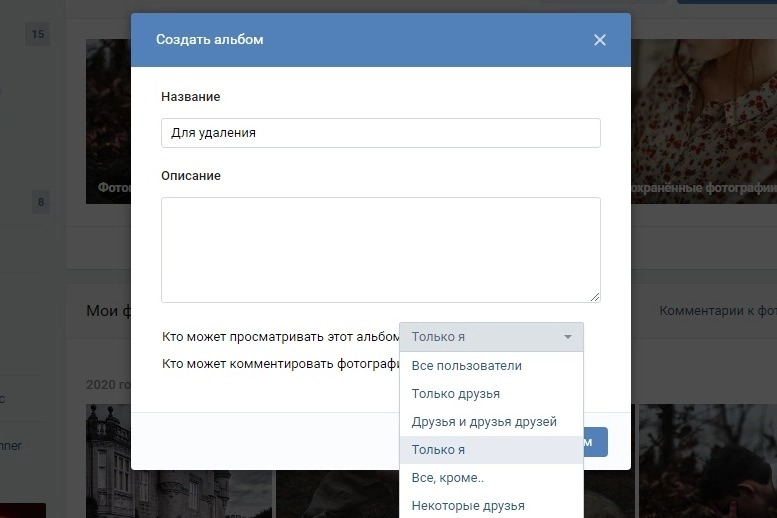
Процесс очистки:
- Открыть страницу, с которой нужно удалить все оставленные записи, и обязательно пролистать до самого конца. Нажать правой кнопкой и выбрать «Просмотреть код» (название зависит от браузера).
- Выбрать вкладку « Console».
- Вставить соответствующий скрипт и нажать ввод.
- Согласиться на удаление.
- Отобразится уведомление об успешном завершении очистки.
- Пользователю будет предоставлена единственная возможность восстановить любой пост, после чего сделать этого уже не удастся.
- Остается обновить страницу, чтобы увидеть окончательный вариант того, как будет выглядеть чистая стена.
Таким способом удаляются только те записи, которые успели прогрузиться на странице. Если пролистать только до 100 поста на стене из 1000, то будут удалены только 100.
Чтобы быстро пролистать стену до конца страницы, можно зажать клавишу «Пробел».
При помощи программ
Удалить каждую имеющуюся запись получится и через стороннее ПО. В интернете его выложено большое количество, но тут следует быть максимально осторожными.
AutoVk
Хорошим вариантом для достижения цели является AutoVk. Чистка стены – не единственная функция приложения, но справляется программа с ней отлично.
Как стереть всю стенку:
- Произведите установку AutoVk.
- Запустите ее, пройдите процесс авторизации, заполнив все данные, и нажмите соответствующую кнопку.
- Выберите функцию очистки и нажмите «Очистить стену».
- Дождитесь завершения операции.
- Результатом будет чистая стена.
Программа является условно-бесплатной. У пользователя есть выбор: либо платить, либо ждать некоторое время при запуске.
Расширения для браузеров и смартфоны
В магазинах плагинов для каждого браузера есть множество специализированных расширений, которые дополняют различными функциями использование интернет-обозревателей. Присутствует множество таких дополнений и для «ВКонтакте». Они работают как в популярных браузерах – Chrome, Firefox, Opera, Edge, – так и в Орбите, Яндексе и некоторых других менее популярных вариантах.
Расширения позволяют полностью стереть все на стене группы или личной странички. Во многих из них доступна очистка всех видео и аудио, а также полное удаление различной информации в группе. Самым популярным и надежным решением является VkOpt, но после обновления ВК многие функции перестали работать. К ним относится и возможность удаления всех постов. Такая же ситуация и с другими расширениями.
С использованием телефона убрать лишние посты получится через приложения, например, Kate Mobile для Android. Нужно лишь открыть свою стену, нажать по кнопке с тремя точками, а затем выбрать «Очистить стену». Подобные функции для очистки можно встретить и в других популярных программах.
Подобные функции для очистки можно встретить и в других популярных программах.
Выводы
Удаление всей стены в социальной сети ВК – простая задача. Однако следует быть максимально осторожными, скачивая программы или расширения на сомнительных ресурсах. Желательно отдавать предпочтение проверенным сайтам, а также заранее ознакомиться с отзывами о той или иной программе.
Видеоинструкция
Также мы приготовили для вас ролик, отражающий написанное в статье.
gidsocial.ru
Как быстро удалить все записи со стены вконтакте сразу
Возникло желание навести порядок на своей стене в ВКонтакте. Ну как порядок… Очистить ее от всех записей. Первые несколько минут этого процесса показали, что удаление каждой из них займет уйму времени. В лучшем случае – несколько часов, и это при не очень большом количестве постов. А если учесть, что моя стена не чистилась с момента моей регистрации в этой социальной сети, накопившиеся на ней 399 записей несколько угнетали предстоящей перспективой монотонной работы мышкой.
А если учесть, что моя стена не чистилась с момента моей регистрации в этой социальной сети, накопившиеся на ней 399 записей несколько угнетали предстоящей перспективой монотонной работы мышкой.
То есть, базовые опции ВКонтакте не предусматривают такой операции, чтобы можно было удалить все одним махом. Однако мир не без добрых людей. А среди них еще попадаются и умные: они-то периодически и занимаются решением подобных вопросов, создавая дополнительные расширения для браузеров.
На сегодняшний день с целью очистки стены в ВКонтакте существует целый ряд способов. Мне понравился один из них, совмещающий в себе простоту и эффективность.
Прежде всего, нужно перейти по ссылке на сайт Вкопт и установить соответствующее вашему браузеру расширение. Первоочередной задачей создателей данного скрипта была функция скачивания аудио и видеозаписей из ВКонтакте, однако впоследствии они научились и многому другому. Об этом при желании вы сможете прочитать на их сайте.
Удаление всех записей вк специальная программаЗавершение установки скриптаИтак, мы установили нужное расширение и перегрузили свой браузер (это необходимо для активации расширения). Теперь заходим в ВКонтакте и попадаем на свою стену, нажимая на панель голубого цвета.
Теперь заходим в ВКонтакте и попадаем на свою стену, нажимая на панель голубого цвета.
В этой панели отобразится кнопка «Действия»,
с помощью которой возможно:
- увидеть ссылку на все фотографии со стены;
- полностью очистить стену.
Выбираем второй вариант, и программа предложит очистить записи или со всей стены, или со второй ее страницы. Во втором случае первая страница останется, а остальные посты будут удалены. Меня интересовала радикальная очистка, и я выбрал удаление всех записей.
Это процесс занял каких-то пару минут, и моя стена стала напоминать белый лист бумаги.
Как мы увидели, очистить стену в ВКонтакте совершенно несложно и достаточно быстро.
sgolder.com
Как удалить все записи со стены вконтакте – программы для очистки стены вконтакте
В социальной сети Вконтакте есть много разных полезных и интересных функций, которые доставляют пользователю массу положительных эмоций. Одна из таких «функций» — записи на стену вконтакте.
Думаем, не стоит сейчас объяснять, что это такое, ведь вы и сами в курсе, а возможно, даже являетесь активным пользователем стены. Написать анекдот другу на его стене, поздравить с днём рождения, с праздниками, просто пошутить над друзьями и знакомыми — стена вконтакте — идеальное «место» для подобных развлечений.
Да и вообще, стена в социальной сети VK может о многом рассказать: и о хозяине странички, и о его друзьях и знакомых. Но порой бывают такие моменты, когда просто хочется удалить записи на стене вконтакте.
Когда открываешь свою страничку VK и замечаешь следующее: реклама от случайных людей, попросившихся ещё недавно к тебе в «друзья», очень много ненужных сообщений, которые были созданы с помощью различных игр и приложений вконтакте.
Всё это со временем начинает раздражать, а ведь уже настолько привык к данной социальной сети, что не хочется покидать свою уютную страницу, да и друзья, знакомые, что называется, удерживают. Не редки и другие случаи, если недоброжелатели оставляют весьма нелицеприятные записи на вашей стене.
Что делать? В порыве ведь можно взять и удалить страницу VK, но мы советуем вам не беспокоиться так сильно – намного проще удалить всё то, что на стене , и на этом мы остановимся подробнее. Так как удалить все записи вконтакте? Вариантов много: от сложных и нерациональных до самых простейших и удобных:
1. Можно, конечно, удалять вручную. Хорошо, если ваша стена VK не имеет много записей. Но если же вы активный пользователь соцсети, удалять вручную многочисленные записи будет очень долгим и утомительным занятием. Как удалить ручным способом: просто используйте крестик «удалить запись», что расположен в правом верхнем углу каждой записи.
Сообщение на стене всегда можно восстановить, для этого надо нажать на месте только что удалённой записи «восстановить». Данный метод также подходит для тех людей, кто боится подцепить компьютерный вирус, если использовать непроверенные специальные программы, чтобы очистить записи вконтакте. С другой стороны, с надёжным антивирусом вам не стоит бояться искать хорошие программы.
2. Второй способ напоминает первый. Закройте свою стену от всех друзей и удаляйте также вручную.
3. Использование специальных программных кодов – скриптов для очистки стены. Скрипт помещается в строку ввода текста на стену вконтакте, нажимается Enter и сообщения благополучно исчезают.
Но есть и минусы в таком способе: некоторые скрипты работают только в Firefox, другие – только в Opera, потому удалить записи со стены вконтакте данными способами можно, но не совсем просто. Да и не каждый пользователь захочет разбираться с непонятными кодами.
4. Наконец, последний способ, который получил большое распространение в сети и положительные отзывы:
Программы для удаления записей со стены вконтакте
Программ для очистки записей на стене VK сейчас превеликое множество. Мы кратко рассмотрим самые оптимальные. VkontakteWallCleaner – название говорит за себя. Простая программа, позволяющая очистить записи. VkBot — программа для удаления записей вконтакте.
Устанавливаете последнюю версию программы, запускаете, вводите свои данные VK (логин и пароль) и в итоге получаете много различных функций, о которых вы могли только мечтать! Программы помогут вам ответить на вопрос: как сделать отложенную запись вконтакте. Данная функция добавляет запланированные записи на стену в сообщества в строго назначенное время.
Также для этого рекомендуем воспользоваться интернет-сервисом Buzzlike. Используйте программы для удаления записей вконтакте и пусть на вашей страничке всегда будут царить порядок и уют.
Автор: Катерина Сергеенко
strana-sovetov.com
Как быстро очистить стену в вк?
Способы быстрой очистки стены ВК
Сеть «ВКонтакте» служит не только для общения, но и для продаж, игр и рекламы. Поэтому не удивительно, что периодически на стене появляются рекламные посты и приглашения в игру от других пользователей. Иногда просто возникает необходимость удалить все записи со стены очень быстро, этой функции разработчики социальной сети не предусмотрели. Есть лишь возможность удалять записи по одной, на что можно затратить не один час личного времени.
Есть лишь возможность удалять записи по одной, на что можно затратить не один час личного времени.
Как очистить стену в вк быстро «VkOpt»:
- Скачайте плагин, найти его можно через поиск.
- Когда плагин будет установлен, перезагрузите компьютер и зайдите на свою стену.
- Выберите вкладку «Все записи», далее «Действия» и «Очистить стену».
Удалить все записи на стене вк программой «VkBot»:
- Скачайте программу, после запуска введите свои данные от ВК.
- В профиле выберите «Чистку».
- Система предложит удалить или оставить ваши сообщения, сделайте выбор.
Если вы хотите оставить несколько значимых записей, то войдите в профиль в ВК и удалите эти сообщения вручную, теперь вернитесь в программу и удалите всю стену. Снова откройте профиль и восстановите нужные сообщения.
Расширение Mozilla Firefox позволяет очистить всю стену за несколько минут.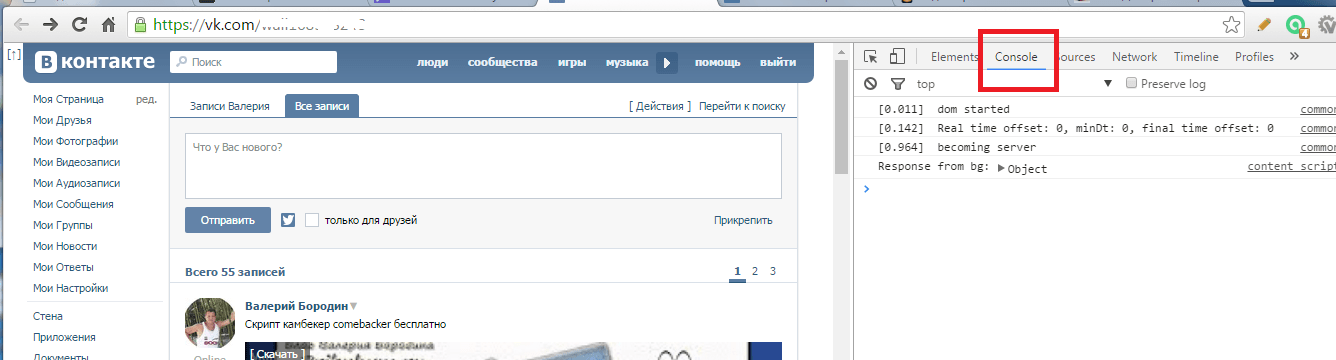 Программа содержит множество скриптов для разных веб-сайтов. Как очистить стену вк используя «Greasemonkey»:
Программа содержит множество скриптов для разных веб-сайтов. Как очистить стену вк используя «Greasemonkey»:
- Скачайте расширение бесплатно на официальном сайте и установите его, когда в браузере справа появится кнопка с изображением обезьянки – можно начинать работу.
- Нажмите на мордочку и выберите функцию «Управление скриптами».
- Откроется список скриптов, нужно будет найти подходящий и настроить его на работу «ВКонтакте».
- После того как все записи будут удалены не забудьте отключить скрипт иначе новые записи будут удаляться автоматически.
Если вы работаете в Opera или Google Chrome , то воспользуйтесь аналогичными расширениями «Violentmonkey» или «Tampermonkey».
Внимание: во время использования таких программ система запрашивает личные данные: логин и пароль ВК, поэтому пользователь может стать лёгкой добычей для разного рода мошенников. К тому же правилами социальной сети «ВКонтакте» запрещено использование скриптов и посторонних программ.Если вас в этом заподозрят, то меры могут быть суровыми, вплоть до блокировки аккаунта.
Как удалить все записи вк вручную? Этот способ подойдёт, если записей не много. В правом верхнем углу каждой новости находится крестик, если его нажать – сообщение удалится. Далее прокручиваем ленту и удаляем следующий пост и так до тех пор, пока вся стена не будет очищена. К тому же при ручном удалении у вас есть возможность оставить самые интересные записи, а не удалять всё подряд.
Для того чтобы другие пользователи не могли писать на вашей стене, достаточно просто войти в «Настройки» — «Приватность» — «Записи на странице» и отметить пункт «Только я» или выбрать поимённо несколько близких друзей, которые смогут оставлять записи на вашей странице.
Как удалить все записи, страницы, комментарии в WordPress
Иногда бывает нужно очистить блог от контента, причин на самом деле может быть много:
- удаление тестового контента,
- вы решили вести блог на одну тематику, но потом передумали и перешли на другую,
- возможно вы решили отказаться от системы комментирования и, чтобы не засорять базу, удалить все комментарии на сайте.

Эти несколько причин — первое, что пришло мне на ум.
Итак, в этом посту мы рассмотрим все варианты (через админку, через phpMyAdmin, через код) удаления записей, страниц и комментариев на сайте.
Как удалить все посты (записи)?
Расмотрим три способа удаления постов.
Через админку
Самый простой способ, но может не работать, если в вашей теме или в плагинах слишком много навешано на фильтр delete_post.
- Переходим в админке Записи > Все записи.
- Затем в правой верхней части экрана нужно открыть вкладку «Настройки экрана» и установить количество отображаемых записей больше или равным числу всех ваших записей. Жмём «Применить».
- Отмечаем чекбокс в шапке таблицы, тем самым выбираем все записи на странице.
- Из выпадающего списка действий выбираем «Удалить», затем жмём кнопку «Применить».
Записи будут перенесены в корзину и через некоторое время удалятся автоматически. Но вы конечно можете сами перейти в корзину и одним кликом удалить их вручную.
Но вы конечно можете сами перейти в корзину и одним кликом удалить их вручную.
Через phpMyAdmin
Если у вас возникли проблемы с удалением постов в админке, давайте залезем в базу данных MySQL и попробуем выковырять их оттуда.
Прежде, чем запускать какой-либо из представленных здесь SQL-запросов, делайте резервные копии! А также убедитесь, что префикс таблиц в запросах соответствует префиксу в вашей базе данных (если не уверены, подставьте стандартный — wp_, хуже от этого не будет, если только вашу базу данных не используют несколько сайтов на WordPress).
Итак, открываем phpMyAdmin, затем выбираем базу данных, использующуюся на сайте, переходим на вкладку SQL и вставляем туда следующее:
DELETE tb1,tb2
FROM {префикс}posts tb1
LEFT JOIN {префикс}postmeta tb2 ON ( tb1.ID = tb2.post_id )
WHERE tb1.post_type = 'post'Жмём «ОК», чтобы выполнить запрос.
Удаление постов через код при помощи WP_Query и wp_delete_post()
Для тех, кто хорошо знаком с WP_Query, возможно этот способ окажется даже более удобным чем два других, потому что с помощью параметров WP_Query вы можете очень точно указать, какие посты хотите удалить.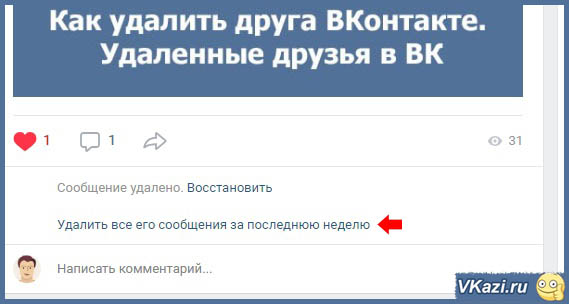
Функция же wp_delete_post() позволяет удалить пост, ID которого указан в параметре.
$params = array( 'posts_per_page' => -1, // все посты 'post_type' => 'post' // записи, этот параметр можно не указывать, так как post - стоит по умолчанию ); $q = new WP_Query( $params ); if( $q->have_posts() ) : // если посты по заданным параметрам найдены while( $q->have_posts() ) : $q->the_post(); wp_delete_post( $q->post->ID, true ); // второй параметр функции true означает, что пост будут удаляться, минуя корзину endwhile; endif; wp_reset_postdata();
Как работать с этим кодом?
- Вставляем код в файл
functions.php(вы найдёте его в папке с темой). - Обновляем любую страницу сайта, либо переходим в админку, чтобы убедиться, что записи удалены.
- Теперь удаляем код из файла (это можно сделать кстати, нажав комбинацию отмены Ctrl + Z для Windows или Cmd + Z для Мака).
Можно ли удалить все записи из какой-то конкретной рубрики?
Да конечно можно. Делается всё почти точно так же, как описано выше, только с небольшими изменениями.
Делается всё почти точно так же, как описано выше, только с небольшими изменениями.
- В первом способе, сразу после того, как мы вывели все записи на одной странице, нам нужно будет воспользоваться фильтром по рубрикам и только потом удалять все записи.
- Во втором способе просто немного изменится SQL-запрос. В новом запросе вам нужно будет указать ID рубрики, записи из которой хотите удалить.
DELETE tb1,tb2,tb3 FROM {префикс}posts tb1 LEFT JOIN {префикс}term_relationships tb2 ON ( tb1.ID = tb2.object_id ) LEFT JOIN {префикс}postmeta tb3 ON ( tb1.ID = tb3.post_id ) WHERE tb2.term_taxonomy_id = 16 - В третьем способе нам тоже потребуется знать ID категории, его нужно будет добавить к массиву параметров WP_Query.
$params = array( 'posts_per_page' => -1, // все записи 'post_type' => 'post', // записи, этот параметр можно не указывать, так как post - стоит по умолчанию 'cat' => 43 );
Как удалить все страницы
Удаление страниц в вордпресс не особо отличается от удаления записей, ведь по сути страницы — это те же посты, но другого типа (page).
Избавиться от всех страниц на блоге вы сможете теми же самыми способами, описанными выше, но в каждом из способов будет одно небольшое изменение, давайте я вам покажу какое.
В первом способе вам надо будет перейти не в Записи > Все записи, а в Страницы > Все страницы (в принципе это должно быть очевидно).
Во втором способе изменится только четвёртая строчка SQL-запроса, т.е. сначала скопируйте описанный выше запрос, а затем замените его последнюю строку на:
WHERE tb1.post_type = 'page'
Если вы решите использовать третий способ для удаления страниц, тогда вам нужно будет использовать следующие параметры для WP_Query:
$params = array( 'posts_per_page' => -1, // все страницы 'post_type' => 'page' // страницы );
Удаляем комментарии на блоге
Теперь давайте посмотрим, как одним махом удалить все комментарии с сайта на WP. Здесь я рассмотрю два способа — через админку и через phpMyAdmin.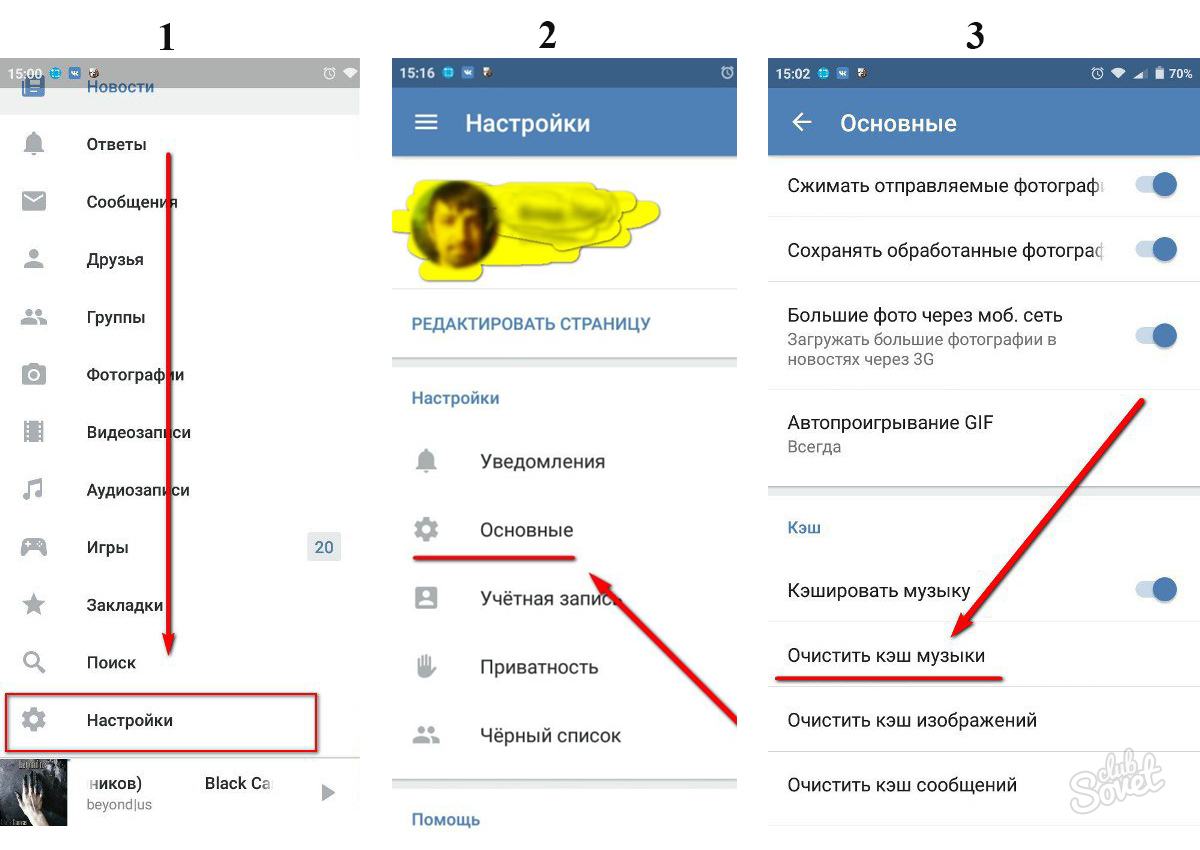
Если вам будет непонятен какой-либо из способов, вы можете почитать подробнее про каждый из них в начале статье (я всё подробно расписал, когда удалял записи на блоге).
Итак, первый способ. Переходим в админке в Комментарии, при помощи настроек экрана устанавливаем, чтобы все комментарии отображались на одной странице, затем массово выделяем их галочкой, из выпадающего меню выбираем «Удалить» и жмём кнопку «Применить».
Второй способ. Открываем в phpMyAdmin вкладку SQL для текущей базы данных на сайте и выполняем:
DELETE tb1,tb2
FROM {префикс}comments tb1
LEFT JOIN {префикс}commentmeta tb2 ON ( tb1.comment_ID = tb2.comment_id )Если у вас возникли какие-либо вопросы, пожалуйста, задайте их в комментариях.
Миша
Недавно я осознал, что моя миссия – способствовать распространению WordPress. Ведь WordPress – это лучший движок для разработки сайтов – как для тех, кто готов использовать заложенную структуру этой CMS, так и для тех, кто предпочитает headless решения.
Сам же я впервые познакомился с WordPress в 2009 году. Организатор WordCamp. Преподаватель в школах Epic Skills и LoftSchool.
Если вам нужна помощь с вашим сайтом или может даже разработка с нуля на WordPress / WooCommerce — пишите. Я и моя команда сделаем вам всё на лучшем уровне.
neseleznev/bye_vk: Выпилиться из контакта, оставив на память историю сообщений
Набор скриптов, позволяющий удалить диалоги, альбомы, видео, лайки с твоей страницы vk.com
В качестве приятного бонуса есть возможность выгрузки перед удалением, чтобы долгими зимними вечерами можно было предаться ностальгическим чувствам
Мотивация
Причины почистить, а то и выпилиться из соц.сетей у всех могут быть свои. Например:
- Каждый день в России заводят уголовные дела за лайки, репосты и картинки в ВК и Одноклассниках. Если Вы считаете, что Вас не за что привлечь, пройдёмте, гражданин, по ссылочке, там расскажут
- Боязнь компрометации при взломе, ведь никому не хочется, чтобы
фотографии друзей и подруг попали в руки злоумышленников.
 Как вариант,
можно выгрузить ЛС, альбомы с комментариями и наслаждаться ими офлайн
Как вариант,
можно выгрузить ЛС, альбомы с комментариями и наслаждаться ими офлайн - Более глобальная причина — нежелание быть лабораторной крысой для алгоритмов предсказания и предопределения поведения людей в социальных сетях
Функционал
- Выгрузка ценной информации со страницы
- Диалоги с картинками
- Стена
- Альбомы с комментариями
- Видеозаписи (название, обложка, комментарии, ссылки на видео)
- Закладки (лайки фото, видео, постов вк)
- Всех типов документов
- Удаление
- Всех переписок
- Стены
- Альбомов
- Видеозаписей
- Закладок
- Страницы
- Документов
- Отображение сохранённой ранее информации
- Пока только страница диалогов и диалоги по отдельности как простейшие
html-страницы. Первоочередная задача — выкачать всё ценное и
удалить из вк, позже добавлю отрисовку стены, альбомов, лайков.
 Кстати, помощь приветствуется, пока что рендерится большой html
под каждый диалог
Кстати, помощь приветствуется, пока что рендерится большой html
под каждый диалог
Установка для продвинутых
$ git clone https://github.com/neseleznev/bye_vk
$ cd bye_vk
$ pip3 install -U -r requirements.txt
$ python3 bye_vk.py
Установка Windows
Скачать и запустить (рядом появится папка bye_vk, в которую будут сохранены данные)
После ввода логина и пароля, по окончании скачивания, откроется страница с диалогами. При клике на имя откроется диалог с пользователем
Хранимая статика
См пост в facebook об официальном опыте выгрузки данных по GDPR https://www.facebook.com/kris.minsk/posts/480428622415608
Там говорится, в частности, что ссылки на картинки из удалённых несколько лет назад сообщений всё ещё живы, поэтому я делаю функцию выгрузки картинок опциональной.
Удаление лайков
Через какое-то количество записей (600-1000) API перестаёт выдавать записи, чтобы их дальше удалять. Это можно сделать через страницу https://vk.com/fave . TODO добавить js-скрипт для продолжения удаления лайков через эту страницу.
Это можно сделать через страницу https://vk.com/fave . TODO добавить js-скрипт для продолжения удаления лайков через эту страницу.
Официальная выгрузка
Coming soon!
VK планирует ввести возможность запросить список персональных данных, которые хранит соцсеть.
Российская альтернатива GDPR, который недавно приняли в Евросоюзе.
9 asiaa, joita sinun ei pitäisi pyytää anteeksi. Эй, коскаан!
1. Huolehtiminen itsestäsi
Lapsuudestasi olemme toistuneet niin monta kertaa: «Minä» на aakkosten viimeinen kirjain «, että monet ovat se painettu aivojen alikorsseihin. Näille ihmisille täysin luonnollinen huoli itsestään ja heidän hyvyydestään на tullut häpeälliseksi ja arvottomaksi. Вайкка ильман татэ оминаисуутта на махдотонта элаа менестыкшекяста эламяа.
Älkää antako elämääsi itsetuhon alttarille, koska useimmiten se vain vahingoittaa «onnellisia» ihmisiä.
2. Tunteiden ilmaisu
Olemme tottuneet tuntemaan hämmennystä kyyneliin tai nauruun. Вайкка тама на тайсин луонноллинен ильментыма сиита, этта синулла на сыдан я сиелу, йока экка на сууремпи куин омистаджиста, хотка оват писынеет кооко аджан раухаллиселла пинналла.
Вайкка тама на тайсин луонноллинен ильментыма сиита, этта синулла на сыдан я сиелу, йока экка на сууремпи куин омистаджиста, хотка оват писынеет кооко аджан раухаллиселла пинналла.
Voit kokea surua, hauskaa, ikävastusta ja innostusta, olet elävä ihminen. Miksi piilottaa sen?
3. Anteeksianto
Vain ihmiset, joilla on todella suuri sydän, kykenevät anteeksi.Джа анна каиккиен ympärilläsi yllättää, että luovutat kätesi vihollisille tai ette ole lopettaneet vihollista, kun tämä oli hieno tilaisuus — sinun ei pidä huolehtia siitä. Аля найта тарпитонта джулмуутта напрасно шикши, этта джоку одоттаа синуа синулта.
4. Uskomukset
Väkivaltainen henkilö saa kunnioituksen. Henkinen henkilö, jolla on vakaumuksia, jotka eivät salata heitä ja joka pystyy nousemaan esiin heidän suojastaan, saa aikaan kunnioitusta kaksinkertaisesti. Voimakkaiden periaatteiden olemassaolo meidän aikanamme на niin harvinaista ja arvokasta, että ei ole aivan välttämätöntä pyytää anteeksi heidän puolestaan.
5. Ei-samankaltaisuus
Se ei ole kummallista — olla outoa. Se on outoa, päinvastoin, kun ihmisryhmä näyttää, ajattelee ja tuntee aivan samanlaisen. Йос синулла на оннеа олла эрилайнен куин каикки, нийн эи оле митäан сюйта хапеаан. Ehkä tämä на sinun tärkein etu.
6. Kuinka ja kenen kanssa vietät aikaa
Aika on ainoa arvo, jota todella pitäisi vaalia. Ja ei olisi järkevää käyttää tätä arvokasta resurssiä, jota ohjaa täysin ulkopuolisten mielipiteet puolestasi.
Vaikka makaa kuolaltasi, et todennäköisesti pahoillani työskennellyt niin vähän, mutta muistaa aikaa, jonka olet viettänyt ystävien ja sukulaisten kanssa mielenkiintoisaissa paikula.
7. Häiriöt
Voi, tämä on monien suosikki fobia! Pelko siitä, mitä yrität, et töitä ja kaikki ympärilläsi pilkkaavat sinua. Он муистан таман икуйешти, джа хапеа хапеакси куммиттелее синуа коко эламаси аджан.
Mutta ennen kuin pääset pimeään nurkkaan, kuvitelkaa tällainen kuva.
Täällä olet — henkilö, joka yritti kokeilla mutta epäonnistui. Mutta toinen, joka pelkäsi edes yrittää. Joten kuka teistä pitäisi anteeksi?
8. Nuoret
Kyllä, jokaisella meillä on hetkiä aiemmin, jotka eivät voi olla ylpeitä. Kyllä, me olemme, katsomme suuren elämäkerran kautta — siellä on joskus sellaisia tosiasioita, että hiukset ovat lopussa.
Nuoriso on sen puolesta ja on tarkoitettu tekemään epäkohtia ja kokeilemaan tätä elämää hammassa.Kaikki viisaat vanhat miehet olivat nuoria ja tyhmiä, tekevät tyhmiä toimia ja ehkä se on, miten viisaus kirjoitettiin. Kukaan ei ole pakenut tätä polkua hänen elämässään, joten ei ole mitään syytä häpeää.
9. Ulkonäkö
Toinen monimutkaisten lähde monille ihmisille. Kyllä, ja kuinka monimutkaista, kun muotilehtien ja muotialan kansiin pakotetaan osaksi meille oikeita tyylikkäitä kanoja ja he eivät aina sovi yhteen kaikkien kanssa.
Kyllä, epämuodollisesti pukeutunut henkilö, jolla on ylipaino voi aiheuttaa hymyjä. Mutta vielä mentmän huomiota herättää tämä henkilö, jos hän tulee kouristuksia monimutkaisia hänen ulkonäköään. Siksi, jos suhteesi muotiin ja kauneuteen ei onnistu, niin rentoudu ja lyö. Katso tämä nainen, eikö hän ole kaunis?
Mutta vielä mentmän huomiota herättää tämä henkilö, jos hän tulee kouristuksia monimutkaisia hänen ulkonäköään. Siksi, jos suhteesi muotiin ja kauneuteen ei onnistu, niin rentoudu ja lyö. Katso tämä nainen, eikö hän ole kaunis?
Jatkuva yrittäminen oikeutetuksi toisten edessä voi johtaa siihen, että menetät ainutlaatuisen mahdollisuuden olla itse, kaikki puutteesi ja hyveesi. Sinä vietät koko elämän kuurojen puolustuksessa, puolustatte yhteiskunnan keksittyjä vaatimuksia Wастаан.On kuitenkin epätodennäköistä, että tällaiset taktiikat johtavat menestykseen, koska vain se, joka kulkee eteenpäin, ei anna anteeksi jokaisessa vaiheessa, sillä se voittaa.
Как удалить все посты в ВК. Служба поддержки ВКонтакте ура ура ура !!! восстанавливать — не всегда. ответ
И ЗДЕСЬ
Как мне восстановить мою только что СЛУЧАЙНО УДАЛЕННУЮ запись на моей стене?!?
Проблема еще не решена. (2013-05-13 18:52)
Кирилл Шибаев
Как мне восстановить мою только что СЛУЧАЙНО УДАЛЕННУЮ запись на моей стене?!?
===
Ребят !!! Выручайте !!! Я не понимал как, но пропала ЗАПИСЬ, которую я только что написал на стене о велосипеде-бабочке — я хотел добавить к ней комментарий. Я случайно нажал «Редактировать». И почему-то НЕ на стене. ПОМОГИТЕ ВОССТАНОВИТЬ ПОЖАЛУЙСТА. Пару дней назад вы помогли = восстановили мой фотоальбом.
Я случайно нажал «Редактировать». И почему-то НЕ на стене. ПОМОГИТЕ ВОССТАНОВИТЬ ПОЖАЛУЙСТА. Пару дней назад вы помогли = восстановили мой фотоальбом.
Что-то вроде
— некоторые коды —
тоже использовались в видео (на ныне несуществующем http://api.tarazevich.su/wall.restore)
Подскажите.
Где-то есть ОФИЦИАЛЬНАЯ информация и ОФИЦИАЛЬНЫЙ способ самостоятельно выполнить то или иное СИСТЕМНОЕ действие, не противоречащее моим ПРАВАМ ДОСТУПА.
У меня есть PuntoSwitcher
, в котором, помимо «сохранения дневника»
, также сохраняются последние десять «буферов обмена»
именно эта «бесценная» информация / возможность мне помогла… мало по малу.
Есть ли что-то такое же, но еще лучше и профессиональнее? 🙂
Ну ладно тебе — ну ХОРОШИЕ вопросы компетентны 🙂
сегодня в 12:47
Служба поддержки # 534
Нет, Кирилл, мы не одобряем использование различных скриптов и тем более сторонних программ для ВКонтакте. Удаленные записи удаляются, потому что их просто невозможно восстановить.
Удаленные записи удаляются, потому что их просто невозможно восстановить.
сегодня в 17:27 | Это хороший ответ | Это плохой ответ.
Кирилл Шибаев
хотел — да НЕ могу сказать, что это «Это ХОРОШИЙ ответ», т.к.
потому что …
т.к. Восстановить запись = ВОЗМОЖНО.
А если ВОЗМОЖНО, то скорее всего = это что-то СТАНДАРТ,
и поэтому = именно то, что их «так легко восстановить» (без НЕ)
просто нужно ЗНАТЬ.
Или даже потом «потрудитесь» уточнить
а ЧТО ТАКОЕ СЛОЖНО_DIFFICULT_INPOSSIBLE ?!
А тут как-то непонятно.
Ну судите сами:
некий Паша Таразевич выкладывает ВИДЕО так же просто, как и просто YouTube.
, который сейчас НЕ подтвержден.
И все остальные вопросы заканчиваются ответом (ами): ни в коем случае = ни в коем случае = ни в коем случае не восстановить …
Но можно! = означает ВОЗМОЖНО. Другой вопрос, что можно НЕ через год и НЕ за МЕСЯЦ,
, а совершенно НЕМЕДЛЕННО, пока НЕ поздно.
Все современные интерфейсы уже используют эту технологию.Удаленные элементы — НЕ исчезают, а помещаются (перемещаясь) в «Корзину» (папку «Удаленные»). Из которого при желании МОЖНО (не совсем в любой момент, но еще НЕ поздно) восстановить.
А когда такой папки КТО-ТО нет, то такой интерфейс НЕ ЛЕВЫЙ (ну времена такие просто) (мы не такие — жизнь такая)
интерфейс такой — у нас позвонить / распознать ОТСАТЬ — СЛУЧАЙНО ВОССТАНОВИТЬ удаленно … какой ОТСОС (!)
Ни в коем случае не в вашем каменном саду.Ты так хорошо всегда отвечаешь мне. Но … в моих словах есть доля правды (т.е. есть). Доля восстановления
BTW!
в вашем / нашем любимом ВКонтакте
тоже ЕСТЬ ..
ой …
ах …
блин …
ну не знаю …
конечно БЫЛО бы лучше если бы …
но если это «БУДЕТ», т.е. «просто НЕ восстанавливать», то ..
ДАВАЙТЕ ИСТОРИИ ИМЕЮТ (через мое это сообщение) ВАШИ ИМЕНА,
для вас — ЕДИНСТВЕННАЯ ВОЗМОЖНОСТЬ СПАСЕНИЯ . ..
..
даже для спасения наши (в основном глупые) записи…
Be …
да.
просто быть ..
ну, в том смысле, что он всегда ГОТОВ, что угодно ..
что бы каждый из нас ЧУВСТВОВАЛ, что, если, что …
тогда это НЕ конец света …
что есть .. ЕСТЬ СПАСЕНИЕ … даже через 3 часа 50 минут
но вы (т.е. ваш тупой вход) БУДЕТ СПАСИТЕ!
пусть будет так (НЕ всегда)
Но СЕЙЧАС пусть будет (по крайней мере) SO
И тогда вы все равно сделаете папку «Удаленные» и ..
А потом обязательно
Вдруг облака будут танцевать
И волшебник в синем вертолете
НУ В ХОРОШЕМ СМЫСЛЕ!
Ответить БЕЗ ДУМА — ну зачем я тебя спрашивал (себя уже не помню)
почему нельзя просто восстановить.
НЕ ПЛАТИТ — НЕ. — он ОТПРАВИТ все (!)
Платные услуги несомненно необходимы и могут, но НЕ этот (!)
хотя .. хотя ..
Хотя у всех есть человеческая папка «Удаленные», сделанная полностью бесплатной
, а у вас нет нужно писать в любую службу поддержки.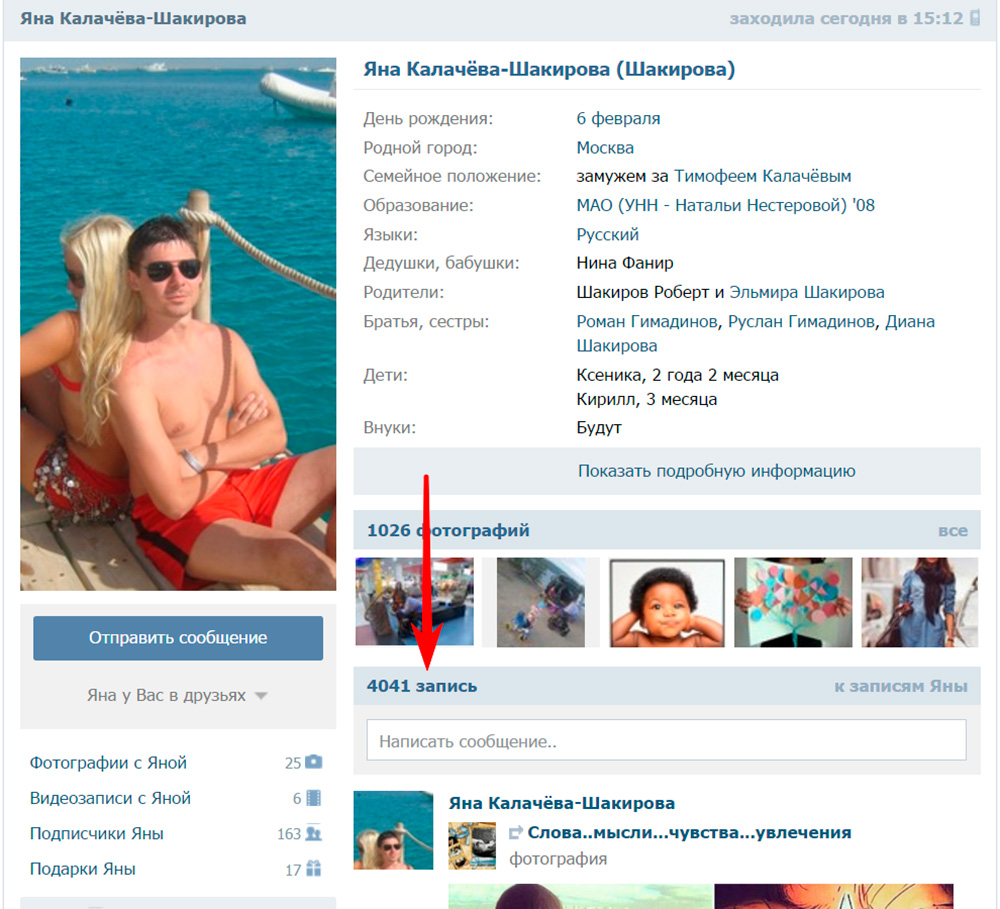
🙂
Хотя тебе так круто писать 🙂
Все, что НЕ НА 100% РЕГУЛИРУЕТСЯ ВЕЗДЕ
ВСЕГДА вызывает и ставит в НЕДОСТАТОЧНУЮ ситуацию.
и это как раз та ситуация.
ВОЗМОЖНО восстановить, но ..
ВОЗМОЖНО, но .. НЕ
Невозможно, но если очень попросить, то ВОЗМОЖНО.
ну это ерунда …
А сказать, что вся служба поддержки ПРЕКРАСИТ ВСЕГДА — Навсегда что-то Восстановить
тем более ерунда! — что тогда ПОСЛЕ ЭТОЙ ПОДДЕРЖКИ — что же тогда ПОДДЕРЖКА ?!
И вешать ЭТУ ПОДДЕРЖКУ на эту самую службу поддержки тоже НЕ правильно …
короче,
как говорят на «Эхо Москвы»: «Вот тут ошибка.«
Должно получиться восстановить. Иначе получится некий элемент прошлого века. Да еще в прошлом веке были придуманы« Корзина »и папка« Удаленные ».
Нифига сама ТЕМКА ..
мне кажется (именно) от ТАКИХ «мелочей» ЛЮБВИ и (общенациональной) ЛЮБВИ до ..
на мой взгляд это был (офигенный) КОД 🙂
* и респект
сегодня в 18:49
Агент службы поддержки № 534
Человек хочет удалить запись — он удаляет ее.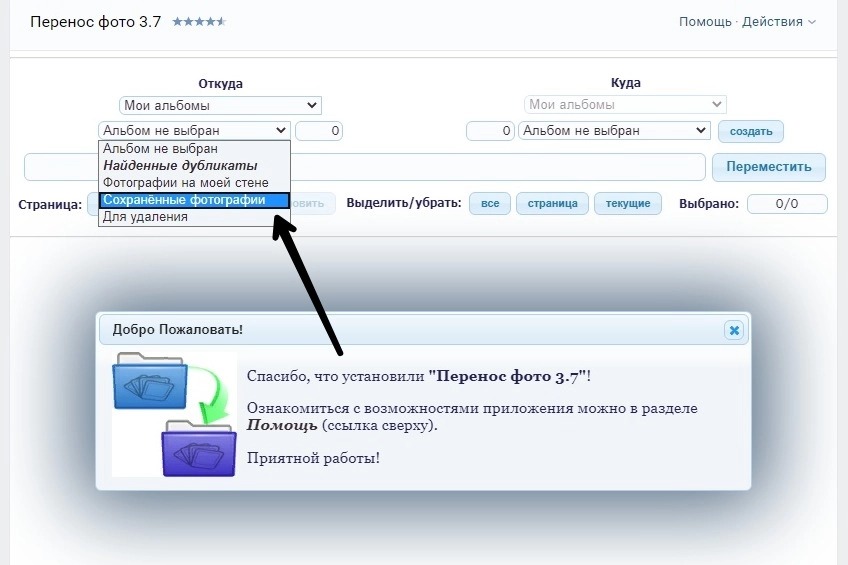 Если вы вдруг случайно удалили его, вы всегда можете нажать кнопку «Восстановить» прямо здесь. А если каждый день удалять материалы и восстанавливать их по своему настроению — это немного странно.
Если вы вдруг случайно удалили его, вы всегда можете нажать кнопку «Восстановить» прямо здесь. А если каждый день удалять материалы и восстанавливать их по своему настроению — это немного странно.
вчера в 19:58 | Вы оставили положительный отзыв
Оказывается, не все пользователи умеют просматривать удаленные контакты в социальной сети «В контакте с». И не все внимательно относятся к удалению переписки. В результате вы можете не найти сообщение, когда оно вам понадобится.Удаленные контакты легко восстановить, даже если они были очищены более двух месяцев назад.
Для этого есть несколько способов, о которых пойдет речь в статье.
Один собеседник
Для начала стоит задуматься над вопросом, как просмотреть удаленные контакты в социальной сети ВКонтакте с конкретным пользователем. Прежде всего, вам необходимо пройти авторизацию на сервисе и перейти на свою страницу. Для входа в личный кабинет необходимо указать номер телефона и пароль.Если страница не привязана к номеру телефона, вы можете воспользоваться почтовым ящиком. Его необходимо зарегистрировать заранее. После этого начинаются действия с диалогами.
Его необходимо зарегистрировать заранее. После этого начинаются действия с диалогами.
Вам необходимо перейти на страницу «Сообщения». Этот раздел находится в меню слева от аватара. Если вам нужно восстановить переписку с конкретным пользователем, следует использовать самый простой способ. Он заключается в прямом обращении к собеседнику с просьбой перенести диалог. Это возможно только в том случае, если у него есть сохраненная история сообщений.Этот способ вполне осуществим, так как большинство пользователей избавляются от переписки не сразу.
Внешние собеседники
Указанный выше метод восстановления данных самый простой. Однако бывает, что вам нужно найти сообщения от разных пользователей. Что делать в этом случае? Если вам нужно узнать о диалогах от нескольких пользователей, которые общались друг с другом, использовать описанный выше метод невозможно. Достаточно сложно заставить людей отказаться от личной переписки.Еще сложнее объяснить, зачем это было нужно постороннему.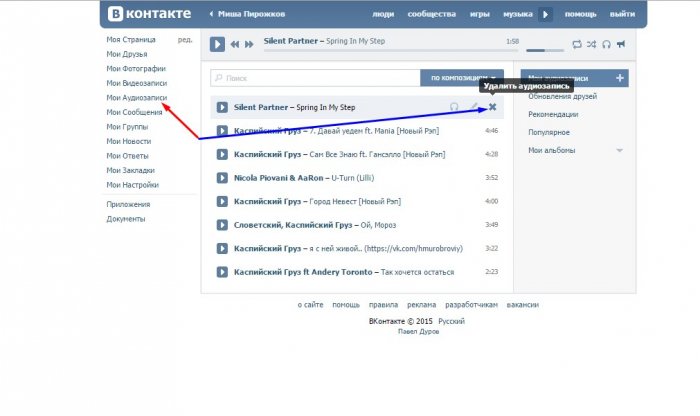 Как ни странно, решение этой проблемы есть. Это показано ниже.
Как ни странно, решение этой проблемы есть. Это показано ниже.
подробная инструкция
Для начала нужно пройти авторизацию, затем перейти на главную страницу своего профиля. Внизу есть несколько вкладок. Обязательно выбрать раздел «Помощь». Откроется новая страница, на которой вы сможете задать вопрос специалистам техподдержки. Восстановление удаленных данных происходит так, как если бы переписка велась с другой личной страницы.Вы должны указать, что сообщения были случайно удалены, и теперь вы хотите их восстановить.
Воспользовавшись этим способом, вам нужно будет найти в столбце, расположенном вверху страницы, указать собственный запрос в техподдержку. Через небольшой промежуток времени придет сообщение. Техподдержка попросит указать страницу или пользователя, переписку с которым вы хотите восстановить. Как правило, в решении этой проблемы всегда помогают специалисты.
Каковы сроки оказания помощи?
Легко просматривать собственные удаленные данные; для этого представлен первый метод.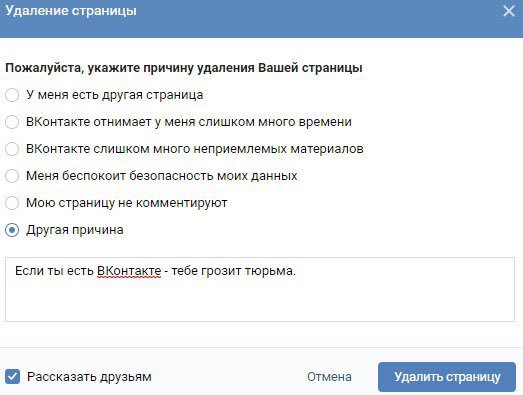 Второй способ предполагает обращение в службу поддержки. Все письма, отправленные специалистами, можно будет найти в вашем собственном почтовом ящике. Поэтому рекомендуется регулярно его проверять, чтобы не пропустить важное сообщение. При правильно оформленном запросе велика вероятность восстановления удаленной информации в социальной сети ВКонтакте. Как долго вам придется ждать письма в почтовый ящик?
Второй способ предполагает обращение в службу поддержки. Все письма, отправленные специалистами, можно будет найти в вашем собственном почтовом ящике. Поэтому рекомендуется регулярно его проверять, чтобы не пропустить важное сообщение. При правильно оформленном запросе велика вероятность восстановления удаленной информации в социальной сети ВКонтакте. Как долго вам придется ждать письма в почтовый ящик?
Это зависит от количества пользователей, обратившихся в службу технической поддержки … Многим нужна помощь специалистов, поэтому вам не нужно ждать ответа в течение нескольких минут.На это уйдет больше времени. Если специалисты в короткие сроки одобрят заявку, вы сможете ознакомиться с удаленными сообщениями прямо в отправленном письме.
Как получить доступ к удаленным контактам «ВКонтакте» с помощью специальных программ? Сегодня есть приложения, позволяющие восстанавливать контакты в социальной сети. Кроме того, существуют различные сервисы, предоставляющие информацию об удаленных сообщениях. Причем делают это абсолютно бесплатно и не тратят много времени зря.Если обратиться к специалистам, они должны будут оплатить услуги. Правда, это гарантирует быстрый и положительный результат.
Причем делают это абсолютно бесплатно и не тратят много времени зря.Если обратиться к специалистам, они должны будут оплатить услуги. Правда, это гарантирует быстрый и положительный результат.
Статья будет полезна тем, кто хоть раз задумывался или чувствовал необходимость восстановления удаленных данных в социальной сети ВКонтакте. Представлено несколько способов реализации таких идей. Каждый пользователь найдет для себя подходящий вариант, выбор которого зависит от поставленных целей. Не так давно никто даже не подозревал, что восстановить удаленные сообщения ВКонтакте можно.Оказывается, это вполне реально.
Разобрались, как удалить отдельный пост на стене, и все сразу (см.). Теперь разберемся , как восстановить пост на стене Вконтакте … Есть ли такая возможность.
Как восстановить запись ВК на стене
Перейдите к желаемой записи. Откройте меню в правом верхнем углу. Затем нажмите «Удалить запись».
Пока вы не обновите страницу, ссылка «Восстановить» будет доступна в месте записи.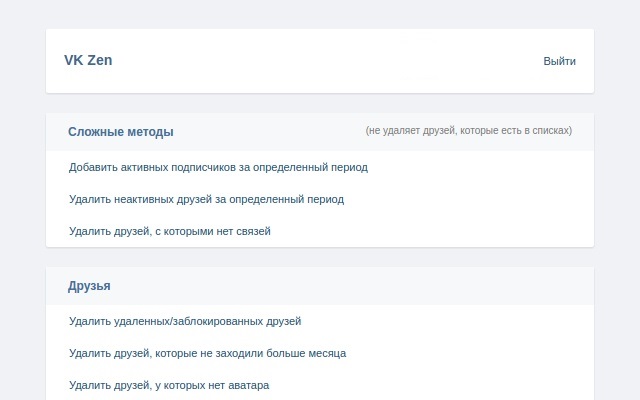 Щелкните его, чтобы восстановить.
Щелкните его, чтобы восстановить.
Если вы покинете страницу или обновите ее, запись не может быть восстановлена.
Посмотреть копию записи в поисковиках
Представим себе ситуацию. Мы удалили запись, и через некоторое время нам потребовалось ее восстановить. Вконтакте нет такой функции. Как быть?
Есть вероятность, что нужная информация есть в поисковике. Яндекс и Google хранят копии наших страниц. И не сразу обновляется.Можно попробовать поискать — возможно, нужная запись есть.
Вам необходимо будет узнать id вашей страницы (см.). Зайдите на свое место и скопируйте его из адресной строки.
Теперь открываем поисковик и пишем следующий запрос:
Your_id site: vk.com
Где вместо «Your_id» указываем ID вашей страницы. В моем случае запрос будет выглядеть так:
Id3667352 сайт: vk.com
Поиск. Ваша страница будет отображаться в результатах. Откройте меню и выберите пункт «Сохраненная копия» (см.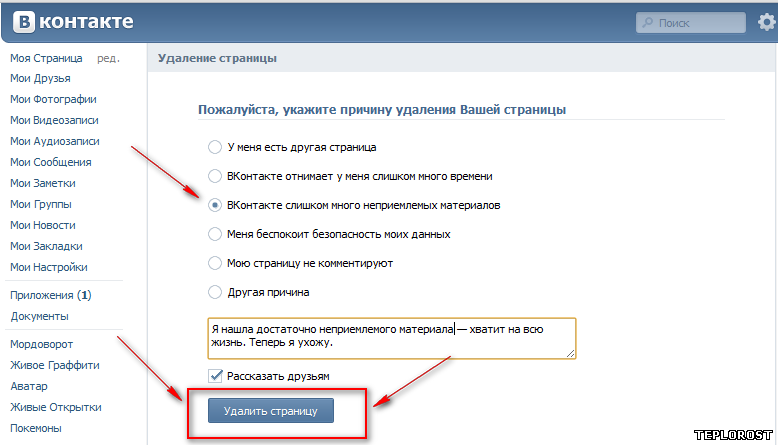 ).
).
Вы перейдете к сохраненной копии вашей страницы. Теперь посмотрите на стену и попробуйте найти нужную запись … В моем случае вот данные, которые были отображены вчера. Так что, если я удалил важную запись день назад, я мог бы восстановить ее сейчас.
Видеоурок: как восстановить пост на стене ВКонтакте
Заключение
Читайте также:
Как вы понимаете, не всегда удается восстановить удаленную запись со стены.Поэтому, если есть вероятность, что он будет вам полезен в дальнейшем, воздержитесь от его удаления.
В контакте с
Как восстановить удаленный пост в ВК? Этот вопрос периодически задают не только администраторы и редакторы сообщества, но и рядовые пользователи социальной сети. Вы можете восстановить любой пост, но сложность, скорость и способ восстановления будут кардинально другими.
Итак, по порядку.
1) Самый простой способ. Это восстановление только что удаленного поста с помощью кнопки «Восстановить». Запись сразу же снова появится на стене ВКонтакте, и ее можно будет редактировать. Единственное «но» — этот способ может помочь только перед обновлением страницы. Если вы выйдете из вкладки с удаленным постом, эта опция исчезнет, в результате чего пост уже нельзя будет изменить. Этот метод не является чем-то неизвестным, поэтому мы не останавливаемся на нем.
Запись сразу же снова появится на стене ВКонтакте, и ее можно будет редактировать. Единственное «но» — этот способ может помочь только перед обновлением страницы. Если вы выйдете из вкладки с удаленным постом, эта опция исчезнет, в результате чего пост уже нельзя будет изменить. Этот метод не является чем-то неизвестным, поэтому мы не останавливаемся на нем.
2) Следующий метод мало разглашается, но очень полезен. Не все знают, как восстановить записи после обновления страницы. Дело в том, что при удалении записей со стены они не стираются сразу из базы сервера Вконтакте, а сначала только прячутся от посторонних глаз. Благодаря этому у пользователей есть еще 5 часов времени на восстановление утраченного материала. Для этого нужно иметь определенные данные и проводить процесс со страницы, с которой был удален пост.
Нам понадобится:
— id сообщества;
— id удаленный пост;
— аккаунт, у которого есть шанс удалить этот пост.
Discoveridcommunity — это довольно просто. Для этого откройте любой пост на стене, нажав на время его публикации, и скопируйте цифры после слова «стена». — это будет тот адрес, который нам нужен. idpost — это числа в посте, которые идут после idgroups.
Но поскольку нужный пост удален, его адрес придется рассчитывать вручную. Если комментарии в группе закрытые, то это не составит труда, так как все посты в порядке. Но если подписчикам доступна функция комментирования, то алгоритм действий будет следующим:
- Открыть предыдущий пост перед удаленным;
- Подсчитайте, сколько комментариев было написано под ним до того, как удаленное сообщение было опубликовано;
- Добавить в id поста, количество комментариев и еще +1;
- Полученное число является адресом удаленной почты;
Если решение не сработало с первого раза, попробуйте еще раз.Как вариант, вы можете пойти дальше и начать перебирать все возможные значения между двумя сообщениями, которые были опубликованы до и после удаленного.
Когда необходимые данные получены, остается только ввести их в соответствующее дополнение. Для этого заходим на страницу настроек, слева внизу открываем раздел «Для разработчиков» и щелкните в нем вкладку «Документация». Далее в левом боковом меню нажмите на пункт «Список методов» , найдите среди них метод « Стена » (стена) и щелкните по нему.Среди открытых методов выберите « Восстановление » , что позволяет восстановить удаленный пост со стены как в сообществе, так и на странице пользователя.
Непосредственно в этот раздел можно попасть на vk.com / dev / wall.restore. Прокручиваем открывшуюся страницу до самого низа, где видим три поля для ввода текста. я бы- idcommunities, вставьте свой; post_ я бы- idpost, вставьте свою версию — мы ничего не меняем, оставляем как есть и нажимаем «Выполнить».Если все заполнено правильно, компилятор отобразит на экране вывода цифру «1», а интересующий нас пост будет восстановлен на стене.
Но помните, что этот метод работает только с сообщениями, которые были удалены не более 5 часов назад. Через день или больше он больше не поможет.
3) Если первые два метода не помогают, и вопрос «Как восстановить удаленный пост в ВК?» по-прежнему актуален, остается еще один вариант. Его даже можно назвать «козырем в рукаве», потому что при правильной информации он может помочь вернуть удаленные посты любого возраста.
Итак, последний вариант — это … обращение в службу поддержки Вконтакте! Вы можете оставить свой билет на vk.com/support?act\u003dnew&from\u003dsg. В нем должно быть указано, в какой группе был удален пост, почему, когда и кем. Аналогичное обращение можно подать, если один из редакторов был взломан и от его имени удалил все записи со стены. При необходимости тикет можно отредактировать в ближайшие часы после отправки. Часто агенты поддержки соглашаются и после небольшого изучения восстанавливают весь удаленный контент.
Теперь вы знаете, что можете восстановить удаленное сообщение, и есть несколько способов сделать это.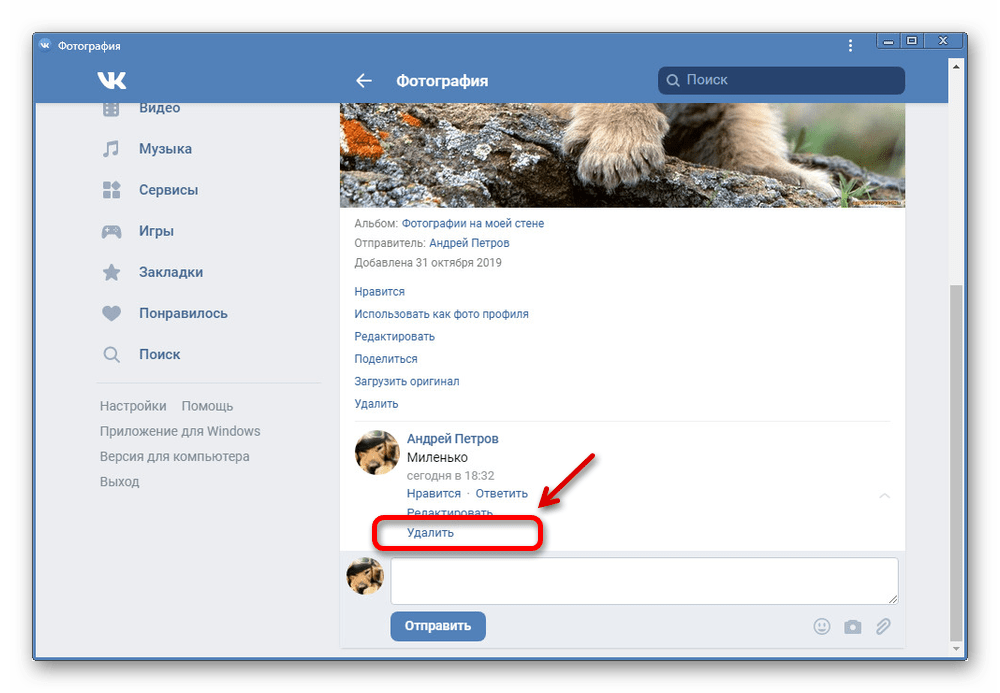 Поэтому в таком случае не беспокойтесь. Достаточно придерживаться советов из этой статьи и у вас все получится.
Поэтому в таком случае не беспокойтесь. Достаточно придерживаться советов из этой статьи и у вас все получится.
Интернет-услуги для бизнеса.
Ссылка на материал обязательна!
Как удалить аккаунт ВКонтакте | Отключить навсегда
ВКонтакте (ВКонтакте) — широко известная социальная сеть в России. Это как российский Facebook. Однако люди, живущие за пределами России, возможно, почти не слышали о ВКонтакте.Если вы хотели опробовать ВКонтакте и создали аккаунт из любопытства, возможно, вы обнаружили, что другие люди, в основном ваши друзья и родственники, почти не пользуются им. При этом вы можете удалить свою учетную запись ВКонтакте и навсегда остаться в Facebook и Instagram. Здесь мы поможем вам закрыть учетную запись ВКонтакте.
Примечание : После удаления вашей учетной записи ВКонтакте она останется деактивированной в течение 210 дней, а затем будет окончательно закрыта.
Как навсегда удалить аккаунт ВК на рабочем столе
- Посетить vk.
 com и войдите в свою учетную запись.
com и войдите в свою учетную запись.
- Щелкните свой профиль в правом верхнем углу.
- Выберите Настройки из раскрывающегося меню.
- Прокрутите вниз и нажмите « здесь» ссылку рядом « Вы можете удалить свою учетную запись»
- Выберите причину выхода из ВК и нажмите Удалить аккаунт.
- Не входите в свою учетную запись в течение следующих 210 дней, и она будет удалена без возможности восстановления.
Как удалить аккаунт ВКонтакте с Android, iPhone или iPad
- Откройте веб-браузер и посетите vk.com.
- Войдите в свою учетную запись.
- Нажмите значок ≡ в правом нижнем углу экрана.
- Нажмите значок ⚙️ (настройки) в правом верхнем углу.
- На странице настроек выберите Учетная запись .

- Прокрутите вниз и нажмите ссылку «здесь» .Это рядом с . Вы можете удалить свой аккаунт.
- Выберите причину и нажмите кнопку Удалить профиль для подтверждения.
Если вы хотите повторно активировать свою учетную запись ВКонтакте, просто войдите в свою учетную запись до 210 дней после закрытия учетной записи.
Что будет при удалении аккаунта ВК
- Ваши данные не будут удалены в течение как минимум шести месяцев после закрытия вашего аккаунта в соответствии с политикой ВКонтакте.
- Ваше имя по-прежнему будет отображаться в списках участников сообщества и друзей.
- Ваши комментарии и отметки «Нравится» не будут удалены.
Как Удалить аккаунт ВК (ВКонтакте)
Как удалить учетную запись VK (ВКонтакте) — VK — это российская социальная сеть и социальная сеть, базирующаяся в Санкт-Петербурге.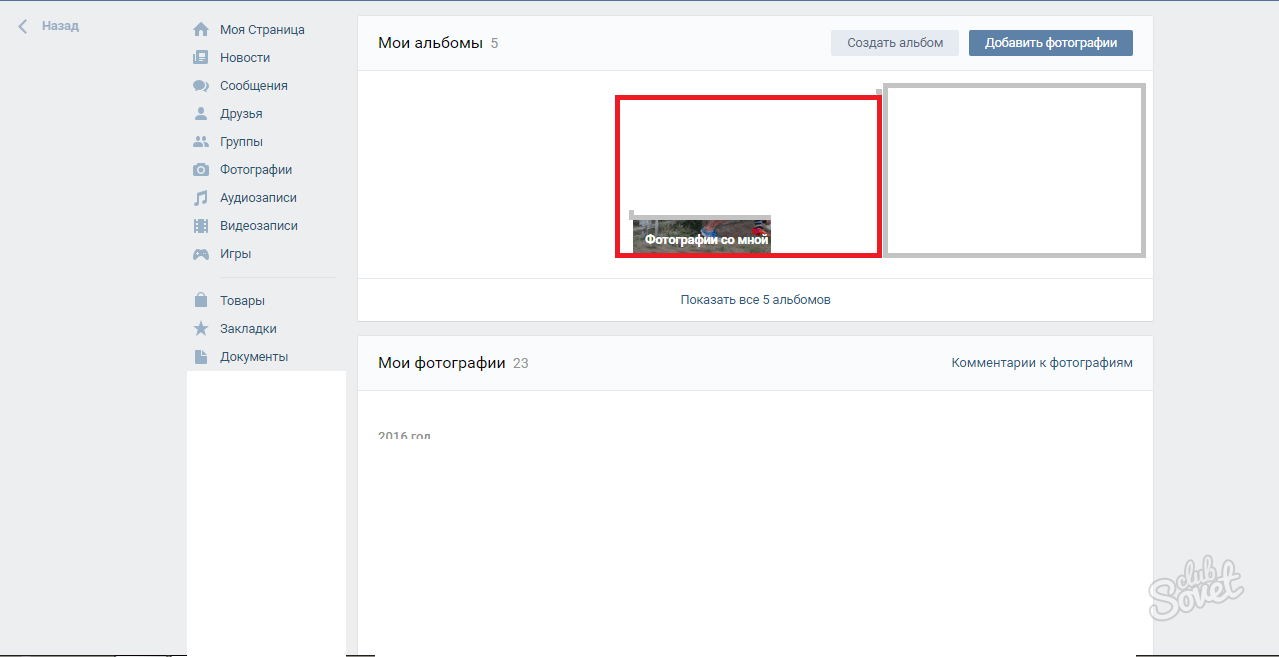 Кроме того, ВКонтакте доступен на многих языках, но особенно он используется русскоязычными.
Кроме того, ВКонтакте доступен на многих языках, но особенно он используется русскоязычными.
Вот особенности ВК (ВКонтакте)
1. SMS-сервис. Российские пользователи могут получать и отвечать на личные сообщения или оставлять комментарии к новостям сообщества с помощью SMS.
2. Музыка. Пользователи имеют доступ к аудиофайлам, загруженным другими пользователями. Кроме того, пользователи могут сами загружать аудиофайлы, создавать списки воспроизведения и делиться аудио с другими, прикрепляя их к сообщениям и сообщениям на стене.
3. Конфиденциальность. Пользователи могут контролировать доступность своего контента в сети и в Интернете
4. Кнопки Like. Кнопки типа ВКонтакте для сообщений, комментариев, СМИ и внешних сайтов работают не так, как Facebook
5.Обмен сообщениями. VK Личными сообщениями можно обмениваться между группами от 2 до 500 человек.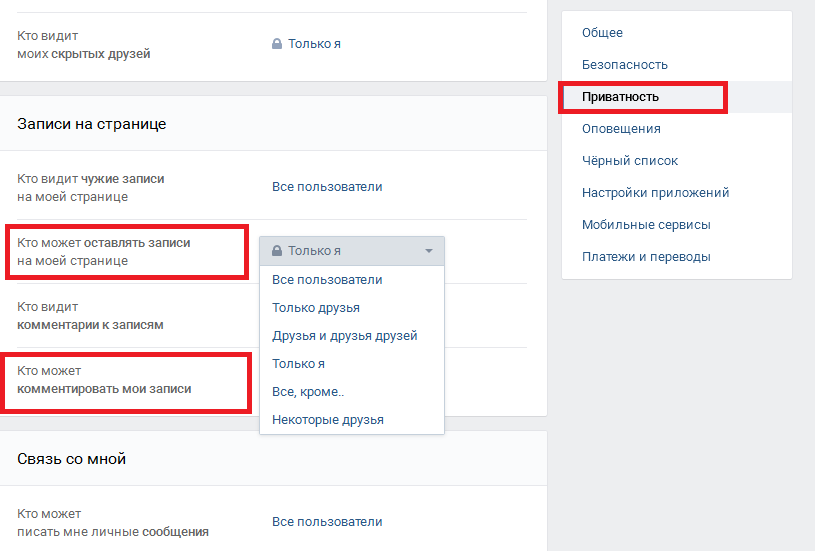
6. Сообщества. ВКонтакте включает три типа сообществ.
7. Синхронизация с другими социальными сетями. Любые новости, опубликованные на стене ВКонтакте, будут появляться в Facebook или Twitter. Некоторые новости
Несмотря на эти удивительные качества, многие зарегистрированные пользователи по-прежнему хотят деактивировать или удалить свою учетную запись ВКонтакте (ВКонтакте) навсегда или временно по той или иной причине, это может быть проблема мошенничества, длительного отпуска или того, что пользователь не хочет снова выходить в Интернет по самой известной ему или ей причине.Между тем, какой бы ни была причина, очевидно, что некоторые больше не доверяют социальному гиганту, и я снова и снова слышу один и тот же вопрос от моего читателя.
Как Удалить аккаунт ВК (ВКонтакте)
В настоящее время есть только один способ удалить свою учетную запись ВКонтакте, который приведен ниже: —
Удалить учетную запись с помощью веб-сайта
1. Перейдите по URL-адресу http://vk.com/settings?act=deactivate
Перейдите по URL-адресу http://vk.com/settings?act=deactivate
2. Войдите под своим логином и паролем
3. Следуйте инструкциям по удалению учетной записи
См. Также Как удалить учетную запись Kast — деактивировать учетную запись Kast
Кроме того, мы стремимся установить прочные социальные связи с другими, и это является основой нашего кооперативного общества. Между тем огромная популярность платформ социальных сетей подчеркивает это качество внутри нас.
Поэтому не стесняйтесь оставлять свои комментарии и предложения, если у вас возникнут какие-либо трудности при удалении учетной записи ВКонтакте (ВКонтакте), и мы немедленно свяжемся с вами.Между тем, вы также можете поделиться ссылкой на страницу в своих учетных записях в социальных сетях, чтобы другие также узнали об этом. Спасибо.
Удалить все лайки ВК.
 Удаление лайков с фото и постов ВКонтакте
Удаление лайков с фото и постов ВКонтактеЕсли вам нужно скрыть свою связь с конкретным пользователем в социальной сети, то вам нужно будет не только удалить его из друзей, но и удалить все взаимные «лайки» со своих страниц. Стирание сердечек может понадобиться во многих других ситуациях, возможно, вы просто не хотите видеть некоторых пользователей на своей странице.В этой статье вы узнаете, как убрать лайки со страниц и групп Вконтакте, а также постов в Инстаграм.
Как убрать лайки со страницы Вконтакте
Самая частая ситуация: вам нужно стереть лайки из ваших постов от других пользователей социальной сети.
Обратите внимание на свою стену. Под каждой записью рядом со значком сердца есть определенное число — именно столько лайков получила ваша запись. Наведите указатель мыши на значок, чтобы увидеть, кто именно оставил отметки.
Чтобы продолжить удаление, просто щелкните серое пространство со списком пользователей.
Здесь вы увидите полный список. Если вам нужно удалить лайк пользователя, наведите курсор на миниатюру его аватара. «Блокировать» появится сразу. Это удалит тег пользователя.
Следует учитывать, что после удаления лайка сам пользователь будет помещен в ваш черный список как нежелательный, однако вы можете легко удалить его оттуда сразу.
В правом верхнем углу найдите миниатюру своего аватара и выберите «Настройки» во всплывающем меню.
Теперь найдите «Черный список». Нажмите Удалить из черного списка рядом с пользователем, которого вы только что заблокировали.
Эта процедура кажется долгой, однако удалить таким образом можно только чужие лайки Вконтакте.
Как убрать лайки Вконтакте в группе
Если у вас есть собственное сообщество, и вы хотите убрать с него отметки «нравится», то вам следует действовать точно так же, как и в первом абзаце этой статьи.
Если вы наведете курсор на значки под записью, вы также получите доступ к списку пользователей, после чего сможете удалить одного или нескольких из них.
Как убрать лайки Вконтакте
Все понравившиеся сохраняются во вкладке «Закладки». Вы можете получить к ним доступ в любое время.
Зайдите в раздел «Закладки» в левом меню. Если у вас нет такой вкладки, то нажмите на значок шестеренки, где вы выберете этот раздел.
Теперь вспомните, из какого поста нужно убрать лайк: с фото, видео или просто поста на чьей-то стене.
Выберите этот раздел в меню справа. Вы увидите все фото, которые вам понравились. Нажмите на тот, с которого хотите снять отметку.
Справа еще раз щелкните сердце, чтобы оно изменило цвет с насыщенного на блеклый. Теперь вы удалили подобное.
Сделайте то же самое с записями, видео. Просто удалите свои сердечки одним щелчком мыши.
Как убрать лайки в Instagram
Вы не сможете удалить чужие отметки «Нравится» в Instagram, но удалить свою довольно просто.
- Для начала нужно найти меню. Нажмите на три вертикальные точки в правом верхнем углу окна.
- Вы увидите небольшой список, из которого вам нужно выбрать «Сообщения, которые вам понравились».
- Здесь хранятся все фото и видео, которые вам когда-либо нравились.
- Щелкните по тому, с которого хотите снять отметку «Нравится».
Обратите внимание на пространство под входом — там будет красное сердце.Щелкните по нему еще раз, чтобы он стал белым. Теперь ваш лайк никому не виден, а запись будет удалена из понравившегося раздела. Вы можете сделать это со всеми фотографиями, однако сделайте паузу, чтобы ваша учетная запись не была временно заблокирована системой.
Здравствуйте! Вы уже знаете, как убрать лайки ВКонтакте? Социальная сеть Вконтакте стала для многих «вторым домом», здесь можно проводить много времени, и сегодня я покажу вам, как убрать лайки в контакте.В конце концов, это случается, когда вам не нравятся чужие лайки или вы просто хотите «сбросить» свои фотографии и начать новый обратный отсчет.
Думаю, вы знаете, что такое лайки. Для тех, кто не знаком с этим понятием, («лайк» от англ. Like) означает, что «лайком» вашей фотографии человек выражает свою симпатию или поддерживает вашу точку зрения, если это была какая-то фраза или мысль. Для их удаления нам потребуется:
- доступ к нашему аккаунту
- пара минут времени
Итак, чтобы убрать лайки с фотографии, перейдите в раздел «Мои фото» и выберите фотографию, с которой вы хотите удалить все лайки.
Затем наведите курсор мыши на «сердечко» справа под фотографией и щелкните по нему. Теперь у вас есть список всех людей, которые выразили вам свою симпатию.
Чтобы удалить подобное, наведите указатель мыши на изображение пользователя и щелкните крестик в правом верхнем углу. И теперь вы видите новое окно «Жалоба на спам».
Нажмите «Продолжить», и лайк пользователя сразу исчезнет из списка.
и выберите вкладку Общие. Напротив «Мои закладки» нужно будет поставить галочку.
Напротив «Мои закладки» нужно будет поставить галочку.
После этого у вас появится новый раздел в списке разделов. Когда вы войдете в этот новый раздел, вы увидите список всех понравившихся вам действий. Чтобы удалить лишнее лайк, просто нажмите еще раз на то же изображение, и лайк исчезнет. Чтобы вернуть его обратно, нажмите еще раз на «сердечко».
Если возникла проблема и не поставлено лайков, то, скорее всего, виной всему низкая скорость интернета или загруженность сети.Для этого советую почитать статьи в Интернете. И еще хочу предложить вам подписаться на новые статьи, вы можете сделать это в конце статьи. А вот статьи, которые рекомендую: лучше поймать роутер. комп, чтобы комп заставлял летать)
Сегодня я рассказал, как убрать лайки в контакте, надеюсь, статья была для вас полезной и понятной. Если есть вопросы, задавайте их в комментариях. И вы также можете в знак благодарности лайкнуть эту статью через социальные кнопки.Всем здоровья и добра!
от ув.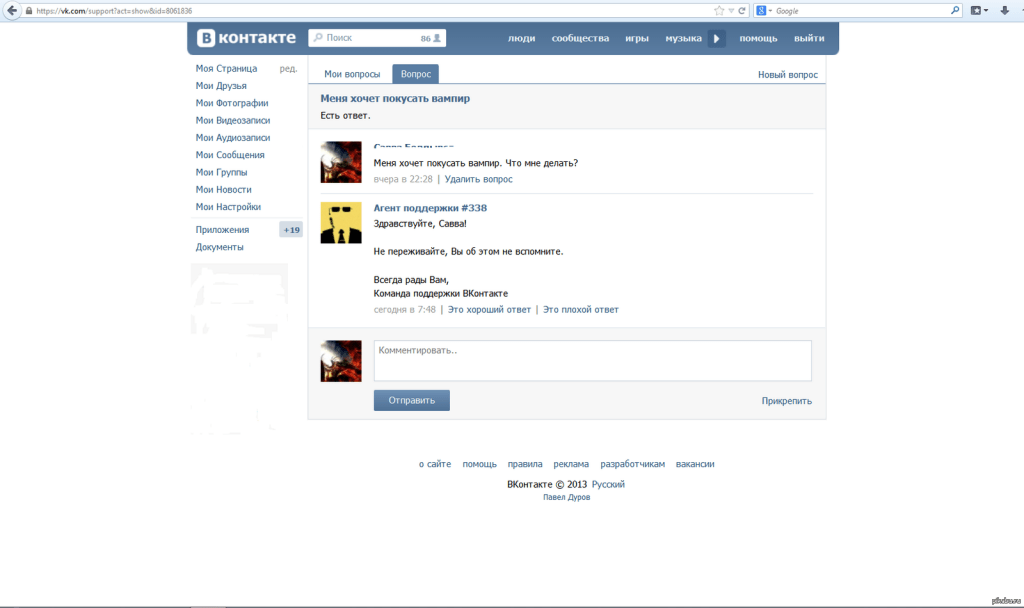 Евгений Крыжановский
Евгений Крыжановский
Люди могут убирать отметки «Нравится» с фото в контакте по разным причинам, мы не будем углубляться в это. Стоит отметить, что далеко не все умеют это делать. Также некоторые владельцы аккаунтов Вконтакте часто хотят убрать лайки пользователя из своих постов или фотографий.
Некоторым пользователям также необходимо просмотреть все фотографии или сообщения, на которых они когда-либо оставляли лайки, и удалить их. В этой статье будут рассмотрены все способы удаления лайков.
Сразу отмечу, что убрать сразу все лайки со страницы любого пользователя не получится, для этого нужно пройти каждую фотографию или пост и отдельно для каждого снимать отметку «Нравится».
Как убрать лайки с фотографий Вконтакте, которые вы ставили ранее?
Рассмотрим алгоритм действий, которые нужно сделать, чтобы убрать лайк (отметка «Нравится»), который вы поставили ранее.
1. Откройте запись или фото, из которых вы хотите удалить лайк. Наведите курсор на кнопку «Нравится» и появится окно, в котором будет информация о количестве лайков и список аккаунтов, которым понравилась эта запись.
2. Чтобы снять отметку, просто нажмите кнопку «Нравится» еще раз. Все готово, вроде снято. Таким образом, вы можете убрать лайки с любого поста или фотографии.
Как просмотреть все фотографии и посты, которые вам понравились, и удалить их?
1. Прежде всего, нам нужно зайти в настройки учетной записи, для этого нам нужно нажать на значок пользователя и в выпадающем списке выбрать «Настройки».
2. На открывшейся странице настроек нажмите на надпись «Настроить отображение пунктов меню», которая находится во вкладке «Общие».
3. В открывшемся окне прокрутите вниз и поставьте галку напротив пункта «Закладки», а затем нажмите сохранить.
4. Теперь в меню вашей учетной записи, которое находится в левой части страницы, появится новый пункт «Закладки», нажмите на него.
5. Перед вами откроется страница с возможностью выбора типа материалов, на которых вы отметили «Нравится». Меню выбора находится в правой части экрана. В этом меню вы можете выбрать понравившиеся фотографии, видео или посты, таким образом отсортировав все.
После выбора нужной категории вы увидите все записи, содержащие ваши отметки «Мне нравится», в порядке убывания от самых последних к самым старым.
6. Чтобы убрать лайки с этих постов или фотографий, откройте каждое из них по очереди описанным выше способом, удалите лайки.
Как убрать лайки пользователя из ваших постов и фото?
Этот метод поможет сразу убрать лайки любого пользователя Вконтакте со всех ваших постов и фотографий.
Во-первых, вам нужно открыть любое сообщение или фотографию, ранее отмеченные пользователем.Чтобы мы могли узнать, пометил ли этот пользователь эту запись, необходимо будет сделать следующее и добавить ее в черный список. После внесения всех отметок, которые он когда-либо ставил на вашей странице, будут удалены, а доступ его аккаунта к вашей будет ограничен.
1. Откройте пост, отметив лайк этого пользователя. Наведите указатель мыши на кнопку «Мне нравится» и в появившемся окне нажмите на надпись (как в моем случае) «Понравилось 2 человека».
2. После этого откроется окно, в котором в разделе «Оцененные фото… «будут отображены все аккаунты, которые оценили этот пост. Ищем нужную нам учетную запись и нажимаем на нее.
3. После этого мы перешли на страницу этой учетной записи, нам нужно скопировать адрес страницы пользователя.
4. Теперь снова зайдите в настройки учетной записи и в левом меню выберите «Черный список». В открывшемся окне нажмите кнопку «Добавить в черный список»
5. И в открывшемся окне нажмите кнопку «Добавить в черный список». В строке мы вставляем ранее скопированный адрес страницы этого пользователя, его учетные записи появятся под строкой поиска.Нажимаем кнопку «Заблокировать».
6. После этого мы увидим успешно добавленного пользователя в черный список, а его лайки будут успешно удалены с вашей страницы.
Таким же образом вы можете блокировать пользователей и удалять их лайки из своей группы, если вы являетесь администратором сообщества.
Заключение
В этой статье вы смогли ознакомиться с подробной инструкцией, как убрать как ваши ранее оставленные лайки на постах, так и снять отметку «Мне нравится» у пользователей, от которых вы не хотели бы иметь нравится.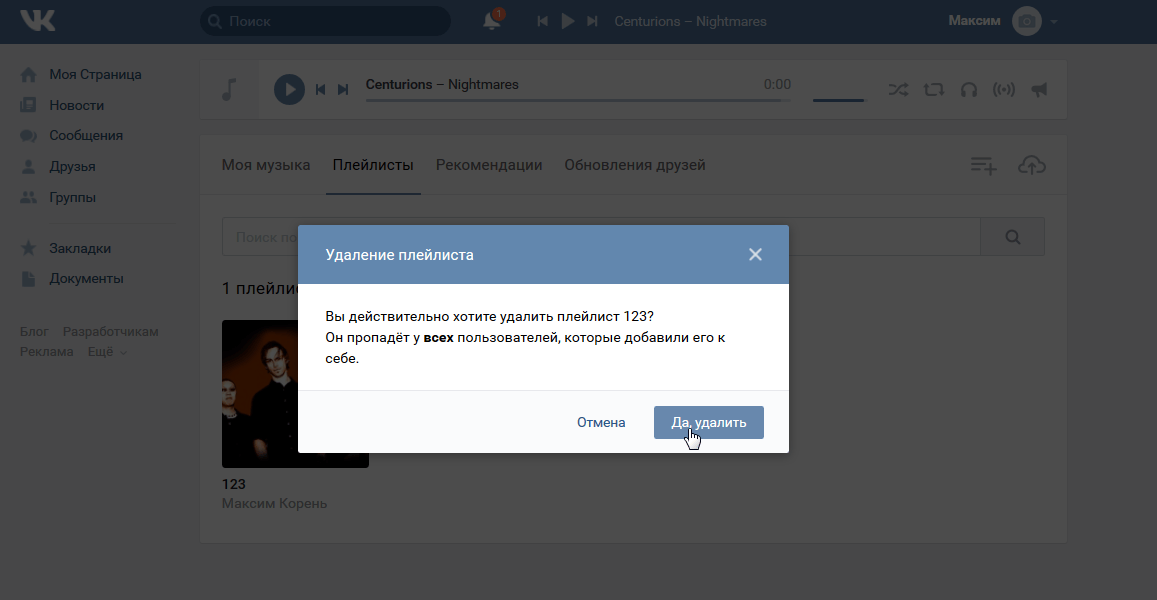 Также этот способ подходит администраторам сообществ Вконтакте, которые хотят убрать лайки из записей своей группы у любых пользователей.
Также этот способ подходит администраторам сообществ Вконтакте, которые хотят убрать лайки из записей своей группы у любых пользователей.
Как убрать свои и чужие лайки ВКонтакте?
Сегодня все знают, что такое лайки. Они используются во всех социальных сетях. сети, блоги и форумы, поэтому с этим понятием знаком каждый, кто имел дело с Интернетом. Поставить лайк несложно — достаточно одного клика, и счетчик лайков пользователей увеличится на единицу.Но что, если лайк нужно удалить?
В каких случаях удаляют лайки ВК?
Ситуаций, при которых люди начинают интересоваться, как удалить лайки ВК, , не так уж и много. В большинстве случаев о завязанных червах проще забыть — многие так и поступают. Однако нередки исключения, когда человеку по какой-либо причине важно избавиться от этого знака внимания. Это желание может быть вызвано разными факторами.
- Смена настроения, нравов, приоритетов
- Разрыв с любимым
- Нежелание получать лайки от определенных персонажей
- Удаление лайков от собак
- Сброс счетчика для запуска с начала
- Другое
Причины могут быть самые разные, но по большей части они субъективны. Итак как убрать лайки в ВКонтакте , если возникла такая необходимость?
Итак как убрать лайки в ВКонтакте , если возникла такая необходимость?
Удаление лайков ВК с компьютера и телефона
Чтобы удалить свои или чужие лайки в ВК, сначала нужно точно запомнить, где они были размещены. К счастью, в социальной сети ВКонтакте есть такая замечательная функция, как «Закладки». Именно в закладки попадают все записи, видео, фото, товары и люди, понравившиеся пользователю.
Чтобы включить отображение этой функции в боковом меню, выберите «Настройки» → «Общие» → «Настроить отображение пунктов меню».В открывшемся окне установите флажок рядом с пунктом «Закладки». Теперь он будет виден в левой части экрана. После нажатия на этот пункт появится страница со списком закладок, разделенных на категории. Это упростит поиск ненужных предметов.
Теперь можно не беспокоиться о , как убрать лайки в ВК … Список прикрепленных сердечек известен полностью. Найти нужную запись, фото или видео не составит труда, а повторное нажатие кнопки «Нравится» мгновенно отменяет симпатию пользователя.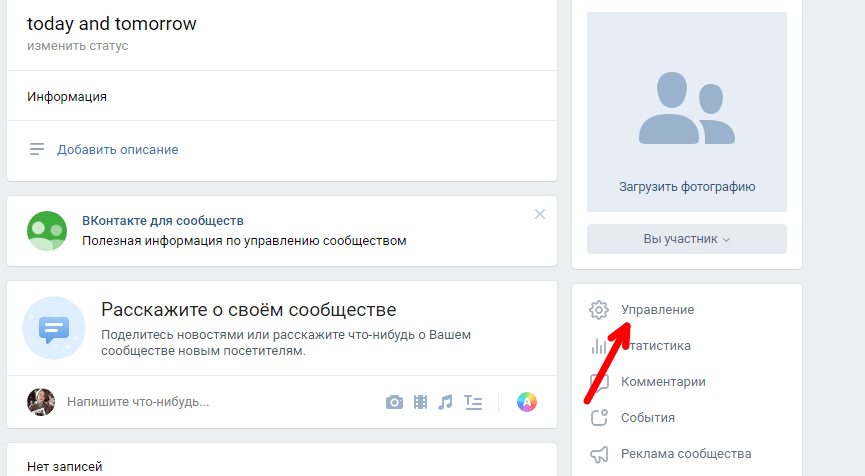
Иногда возникает необходимость удалить лайки в ВК с телефона — об этом тоже не беспокойтесь. В мобильной версии соцсети к лайкам действует та же схема, что и в полной. Первый щелчок по сердечку выражает симпатию, добавляя объект в список закладок, а второй щелчок отменяет ранее установленный лайк.
Удаление лайков от других пользователей в ВК
О, как убрать лайки на чужом ВК , мало кто задумывается.Всегда приятно получить чье-то одобрение, даже если не от самого близкого человека. Но как насчет ситуаций, когда такое одобрение крайне нежелательно? Можно ли от него избавиться, не обращаясь в администрацию социальных служб? сети? Оказывается, есть.
При наведении курсора на кнопку «Нравится» над стойкой появляется темное окошко со списком тех, кому эта запись понравилась последней, а также ссылкой «Людям понравилась». Нажав на нее, пользователь попадает на страницу полного списка людей, отметивших эту запись сердечком.Здесь, наведя курсор мыши на любого человека, пользователь может снять понравившийся ему лайк, нажав на крестик. Заблокированный персонаж попадет в черный список, а администрация соц. сеть автоматически получит отчет о подозрении на спам. Теперь о , как убрать или удалить чужие лайки в ВК не о чем беспокоиться.
Заблокированный персонаж попадет в черный список, а администрация соц. сеть автоматически получит отчет о подозрении на спам. Теперь о , как убрать или удалить чужие лайки в ВК не о чем беспокоиться.
Как убрать сразу все лайки ВК?
К сожалению, массовое удаление лайков ВКонтакте не предусмотрено функционалом социальной сети.Однако удаление всех лайков по одному вполне возможно, хотя и требует много времени. Категорически не рекомендуется использовать сторонние программы и сервисы, предоставляющие такую возможность. Такие действия могут повлечь за собой взлом аккаунта или блокировку страницы администрацией.
В основном всех волнует вопрос , как убрать лайки с фото ВКонтакте , но поскольку процесс снятия отметок «Нравится» полностью идентичен для всех типов публикаций, мы рассмотрим все в одном контексте.Начнем с того, что такое лайк. Этот знак на сообщении или фотографии свидетельствует о симпатии и интересе пользователя, который вам их подарил. Чем больше лайков, тем выше ваша популярность в виртуальном мире, но не забывайте, что во ВКонтакте возможно все. Так что расслабьтесь и не волнуйтесь, если на ваших фотографиях мало отметок «Нравится».
Чем больше лайков, тем выше ваша популярность в виртуальном мире, но не забывайте, что во ВКонтакте возможно все. Так что расслабьтесь и не волнуйтесь, если на ваших фотографиях мало отметок «Нравится».
В основном пытаются убрать следующие группы лайков:
- незнакомцы
- ранения
- заблокированных или удаленных пользователей
- человека, который вам не нравится
Процесс удаления чужих лайков Вконтакте
Процедура проста: выберите нужную публикацию, наведите курсор на подпись «Нравится» с количеством отметок.В появившемся диалоговом окне щелкните количество пользователей или любую свободную область, ограниченную рамкой.
Щелкните крестик рядом с пользователем, которого вы хотите удалить.
Отправляем в черный список, это важное условие при удалении лайков Вконтакте … Все лайки этому человеку автоматически удаляются, так как он в вашем черном списке. Вы можете вернуть человека обратно, удалить его из черного списка, при этом его лайки восстановить нельзя.
Процесс снятия лайков с постов в группе ничем не отличается от описанного выше.Конечно удалить лайки вконтакте может только администратор группы.
Удаление лайков Вконтакте
Если вы хотите, чтобы удалил лайк с фотографии или определенного сообщения, просто откройте публикацию (фотографию) и снова нажмите «Нравится». Вы можете добавлять и удалять лайки много раз.
Если вы хотите удалить все ранее поставленные лайки, перейдите в «Закладки» и последовательно удаляйте понравившиеся мне отметки из каждой понравившейся записи. Раздел выглядит так:
Существуют программы и скрипты, позволяющие удалить лайки вконтакте в автоматическом режиме, но используйте их с осторожностью, если записей мало, безопаснее все делать вручную.Спасибо за внимание!
Как удалить кого-то из друзей в ВК
Эй, братан! Если вас кто-то раздражает во ВКонтакте или вы просто не хотите общаться ни с одним другом, вы можете легко удалить этого человека из своего списка друзей. Что ж, я покажу вам несколько простых шагов, , как удалить кого-то из друзей в ВК !
Что ж, я покажу вам несколько простых шагов, , как удалить кого-то из друзей в ВК !
Как удалить друга в ВК
Чтобы удалить друга в ВК, выполните следующие простые действия:
Шаг 1
Откройте список друзей, нажмите кнопку с тремя точками напротив человека и выберите «Удалить из друзей».Пользователь будет немедленно удален из вашего списка друзей;
Шаг 2
Вы также можете открыть профиль, щелкнуть стрелку рядом с «В списке друзей» и щелкнуть «Удалить из друзей» в раскрывающемся списке;
Как видите, это довольно просто. Кстати, человек, которого вы удалили из списка друзей, не получит об этом никакого уведомления.
Как удалить подписчика в ВК
Подписчики — это пользователи, которые отправили вам запрос о дружбе, но не получили разрешения.Но они могут просматривать ваш профиль и отправлять сообщения. Одна из самых глупых вещей в ВК — то, что подписчиков нельзя удалять. Но вы можете заблокировать любого подписчика — добавить человека в свой черный список ВКонтакте, чтобы он или она не могли просматривать ваш профиль или отправлять сообщения.
Вы также можете изменить настройки конфиденциальности учетной записи и запретить доступ к вашему профилю всем, кроме определенных друзей. Для этого вам необходимо:
- Щелкните значок стрелки рядом со своим ником и выберите вкладку «Настройки»;
- Откройте вкладку «Конфиденциальность» и измените, кто может просматривать основную информацию вашего профиля, ваши фотографии и так далее;
Например, вы даете доступ только определенным друзьям или всем, кроме одного указанного человека; - Ниже на этой странице вы также можете выбрать, кто может отправлять вам личные сообщения;
- Таким образом, здесь вы можете изменить настройки конфиденциальности и выбрать определенных друзей, которые могут связываться с вами и просматривать данные вашего профиля.
И вы можете легко просмотреть всех пользователей, которые удалили вас из своего списка друзей. Для этого вам необходимо:
- Откройте список друзей, щелкните «Подписчики» и откройте вкладку «Исходящие»;
- Братан, ты подписан на всех контактов в этом списке.
 Вы можете нажать «Отписаться», чтобы отменить подписку.
Вы можете нажать «Отписаться», чтобы отменить подписку.
Как Павел Дуров из Telegram победил кремлевских интернет-стражей.
Ничего не произошло. Используя комбинацию хитрых тактик кибер-уклонения и силу растущего охвата Telegram, 35-летний предприниматель российского происхождения унизил и перехитрил Роскомнадзор.
Десятки нерелевантных веб-сайтов были связаны в качестве побочного ущерба в прятках Telegram с российскими интернет-специалистами. Но, несмотря на все это, Telegram продолжал работать — настолько хорошо, что даже государственные учреждения и правительственные чиновники, включая официального представителя Кремля Дмитрия Пескова, продолжали его использовать.
После двух лет того, что представляло собой блокировку только по названию, Россия сдалась 18 июня. Она незаметно закрыла книги о своих попытках заблокировать Telegram, который сообщает о 400 миллионах пользователей по всему миру, в том числе примерно 30 миллионах активных пользователей в месяц в России. .
.
Престижность и критика
Победа только добавила известности Дурову как борцу за цифровую конфиденциальность и дала новый импульс Telegram и его двойным ролям. Приложение функционирует как зашифрованный облачный частный мессенджер и дом для каналов, которые позволяют администраторам мгновенно передавать информацию своим подписчикам.
Дуров и Telegram часто критиковали за недостаточный надзор. Приложение использовалось Исламским государством и группами сторонников превосходства белой расы.Но позиция Дурова в России может стать шаблоном для других технологических компаний, рассматривающих возможность противодействия правительственным цифровым мерам.
Telegram Digital Resistance, сообщество анонимных разработчиков, создало прокси-серверы по всему миру, чтобы сделать приложение доступным для российских пользователей. Дуров призвал сообщество перенаправить свои усилия на Китай и Иран, которые также заблокировали Telegram и другие сайты, включая, иногда, Instagram и Facebook.
Telegram «может сказать за чистую монету, что, похоже, выиграл стартовое соревнование с [президентом России Владимиром] Путиным и государством безопасности», — сказал Филип Н.Ховард, директор Оксфордского Интернет-института.
«Это будет хорошо для бизнеса, и я думаю, что это привлечет людей из других стран, которые сталкиваются с жесткими диктаторами», — добавил он.
Россиянин Цукерберг
Этот бой мог быть личным для Дурова. В 2006 году он основал самую успешную социальную сеть в России «ВКонтакте» — настолько похожую на Facebook, что Дурова стали регулярно называть в стране эквивалентом Марка Цукерберга.
Несмотря на то, что он был молодым успешным российским специалистом в области высоких технологий, он быстро попал в поле зрения Кремля.В 2011 году правительство потребовало, чтобы он закрыл страницы оппозиционных политиков ВКонтакте после парламентских выборов, которые позже Европейский суд по правам человека назвал «несправедливыми» и «скомпрометированными».
В ответ Дуров разместил в Твиттере фотографию собаки с высунутым языком. Вскоре к нему в квартиру в Санкт-Петербурге приехала полиция, но он не открывал дверь, и через час они разошлись по домам.
Затем, во время волны антипутинских протестов, охватившей Россию в начале 2012 года, Дуров отказался закрывать группы на сайте, посвященном организации маршей протеста.
В следующем году Дуров был разыскиваются российской полицией за его роль в спорном молниеносном, что Дуров и его коллеги утверждали, были частью политической атаки. Позднее обвинения были понижены, но Дуров уже бежал из России. Сейчас он гражданин Карибского островного государства Сент-Китс и Невис, хотя известен тем, что много путешествует.
Примерно в то время, когда Дуров начал свое добровольное изгнание из своей родной страны, он узнал, что почти половина ВКонтакте была продана дружественным Кремлю владельцам.В конце концов он покинул компанию, которую основал вместе со своим братом, заявив, что «все труднее и труднее придерживаться тех принципов, на которых основана наша социальная сеть».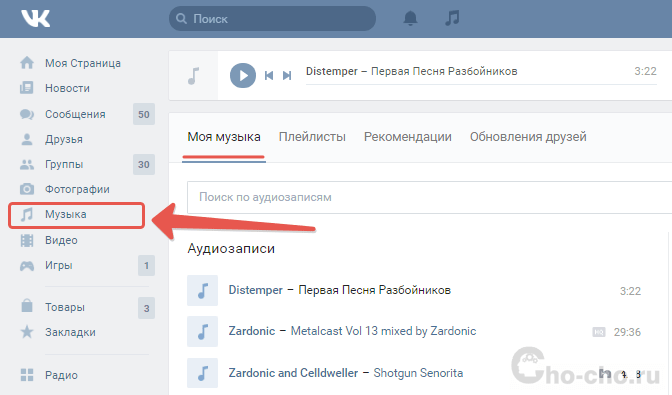
Чтобы Telegram не постигла участь «ВКонтакте», Дуров основал свою новую компанию в Берлине и окружил ее разрозненными глобальными подставными компаниями, чтобы защитить ее от судебной повестки в суд. Он также пообещал никогда не продавать его другому технологическому гиганту, несмотря на слухи о многомиллиардных предложениях. Он редко дает интервью, предпочитая напрямую общаться с пользователями Telegram через собственный канал в приложении.
«Я думаю, что одна из причин, по которой он создал и поддерживал Telegram, который, похоже, не приносит ему видимой прибыли, — это то, что он хотел получить статус американского технологического предпринимателя», — сказал Александр Герасименко, исследователь. в вычислительном пропагандистском проекте Оксфордского института Интернета.
«Быть предпринимателем в сфере высоких технологий дает ему особый статус в западных странах, куда он приехал в основном как политический беженец», — добавил Герасименко. «Но теперь он стал глобальной технологической знаменитостью — статус, который он может использовать для привлечения денег от инвесторов для других своих проектов.
«Но теперь он стал глобальной технологической знаменитостью — статус, который он может использовать для привлечения денег от инвесторов для других своих проектов.
Цифровое маскирование
Роскомнадзор, российский интернет-цензор, успешно заблокировал LinkedIn в 2016 году и приложение для обмена сообщениями Zello в 2017 году. Ни одна из компаний не слишком сопротивлялась, возможно, из-за ограниченного профиля в России.
Telegram продолжал менять свои сетевые адреса, поэтому Роскомнадзор заблокировал все те, которые использовал Telegram, заманив в ловушку миллионы IP-адресов. В результате Telegram продолжал работать, но другие сайты, в том числе Twitter, Facebook и VKontakte, были на короткое время отключены.
«Telegram фактически превратил большие платформы с большим количеством пользователей — на них размещались компании — заложников», — сказал Солдатов, добавив, что цифровые беспорядки повысили осведомленность обычных пользователей, которые, возможно, даже не были в Telegram.
«Мнения по поводу этичности такой тактики разделились», — сказал Солдатов. «В то время как цифровые активисты хвалили это — это сделало выпуск Telegram национальным и даже международным — российские компании, размещенные на Amazon, были заблокированы из-за некомпетентности Роскомнадзора.И они обвинили Telegram, а не российские власти ».
Солдатов назвал российский блокирующий механизм «примитивным» и сказал, что такая же тактика вряд ли сработает в Иране или Китае, с более изощренной и жесткой цензурой в Интернете.
«Я продолжаю пользоваться им»
Махса Алимардани, исследователь из Оксфордского института Интернета и британской правозащитной организации Article 19, сказал, что Telegram является центральной коммуникационной платформой Ирана для общения и социальных сетей с большим количеством пользователей, чем в России.
Попытки Москвы запретить Telegram имели очень иронический поворот — они неоднократно подрывались правительственными чиновниками, которые продолжали его использовать. Со временем приложение превратилось в еще один инструмент распространения новостей и пропаганды, спонсируемых государством.
Со временем приложение превратилось в еще один инструмент распространения новостей и пропаганды, спонсируемых государством.
Пожалуй, наиболее показательным было то, что главный редактор государственного телеканала RT Маргарита Симоньян была адвокатом. Она саркастически пошутила в Твиттере после того, как блокировка была официально снята: «Оказывается, Telegram был заблокирован все это время.
Роскомнадзор заявил, что его решение отменить запрет на приложение было принято потому, что Дуров сказал, что Telegram улучшил свои усилия по сдерживанию и устранению «экстремистской пропаганды».
Во время панельной дискуссии на этой неделе в дискуссионном клубе «Валдай» московского аналитического центра Алексея Волина, заместителя главы Минкомсвязи России, спросили, изменилось ли отношение правительства к Telegram или это было просто невозможно. избавиться от.
«Я использую Telegram», — пожал плечами Волин.


 Чтобы быстро пролистать стену до конца страницы, можно зажать клавишу «Пробел».
Чтобы быстро пролистать стену до конца страницы, можно зажать клавишу «Пробел».
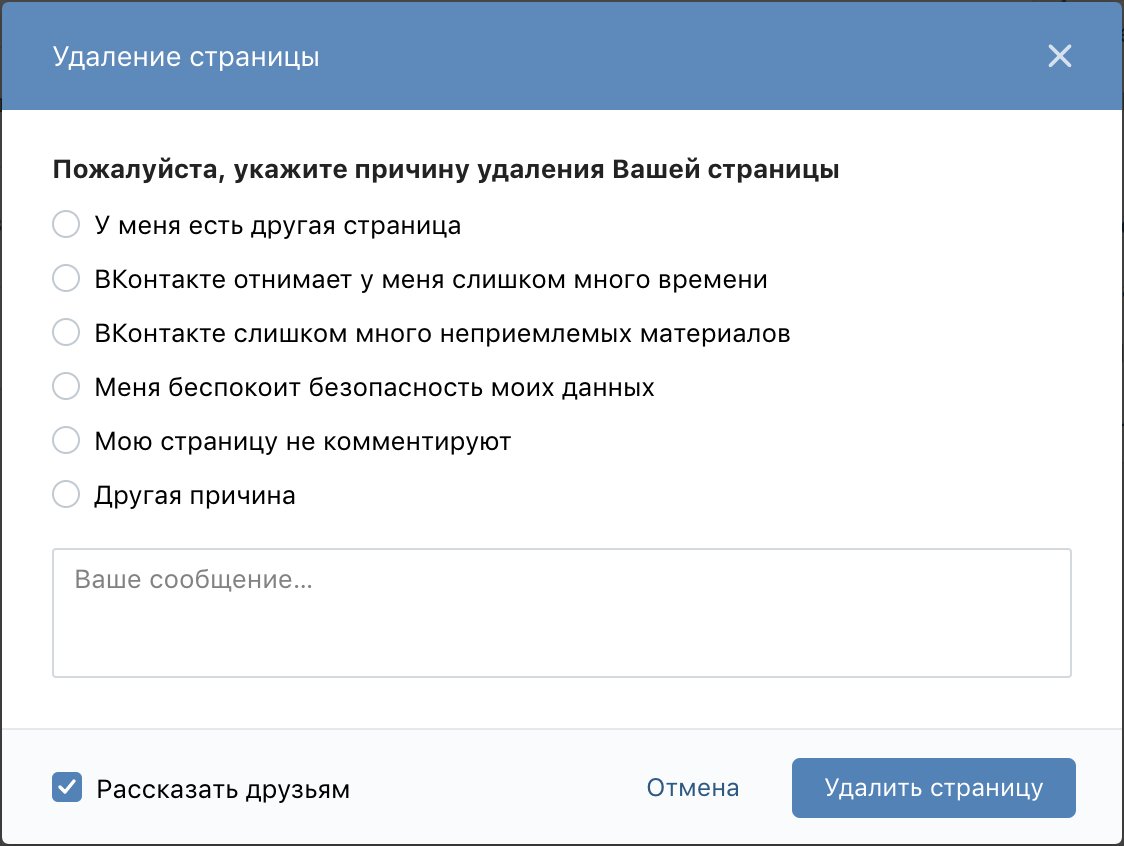 Если вас в этом заподозрят, то меры могут быть суровыми, вплоть до блокировки аккаунта.
Если вас в этом заподозрят, то меры могут быть суровыми, вплоть до блокировки аккаунта.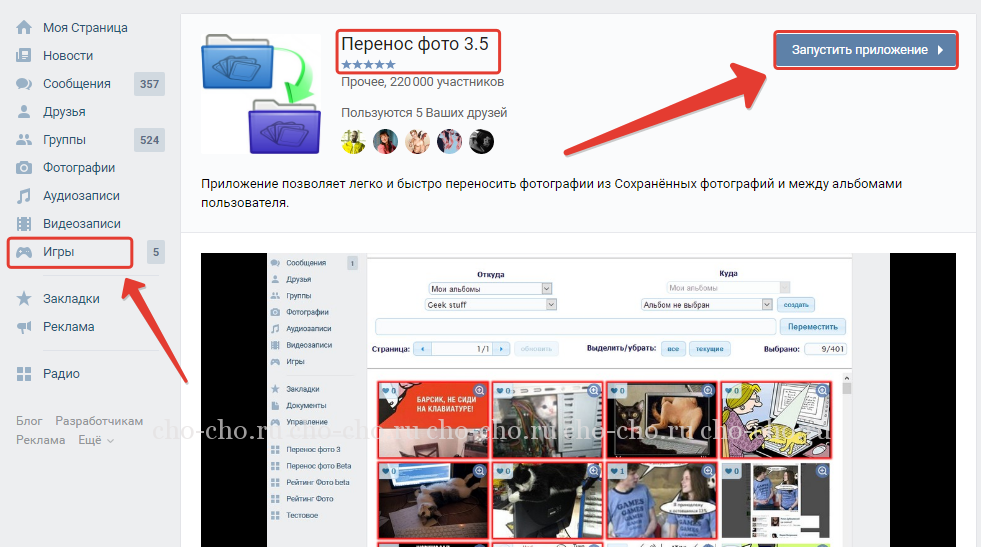
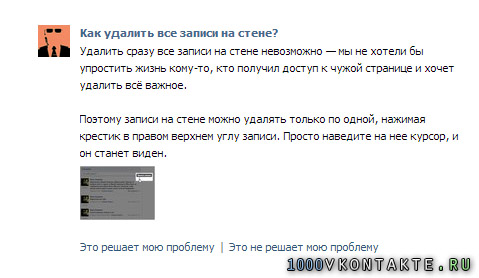 Кстати, помощь приветствуется, пока что рендерится большой html
под каждый диалог
Кстати, помощь приветствуется, пока что рендерится большой html
под каждый диалог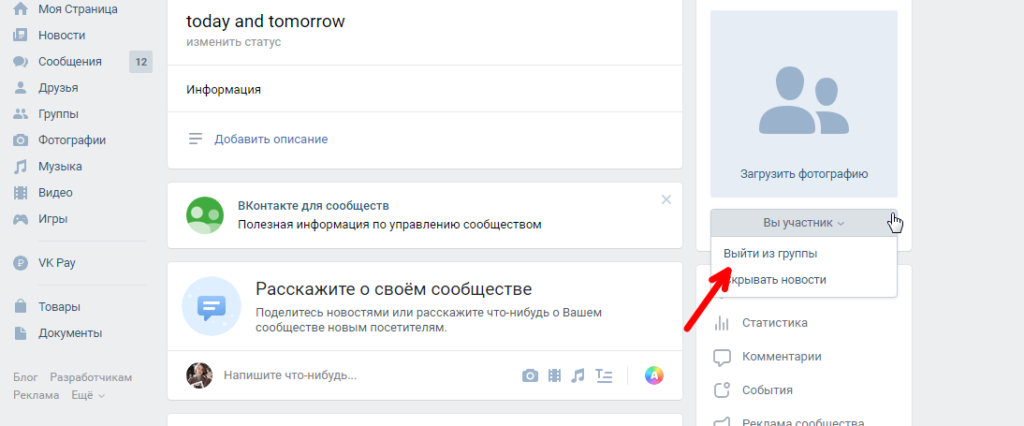 com и войдите в свою учетную запись.
com и войдите в свою учетную запись. 
 Вы можете нажать «Отписаться», чтобы отменить подписку.
Вы можете нажать «Отписаться», чтобы отменить подписку.